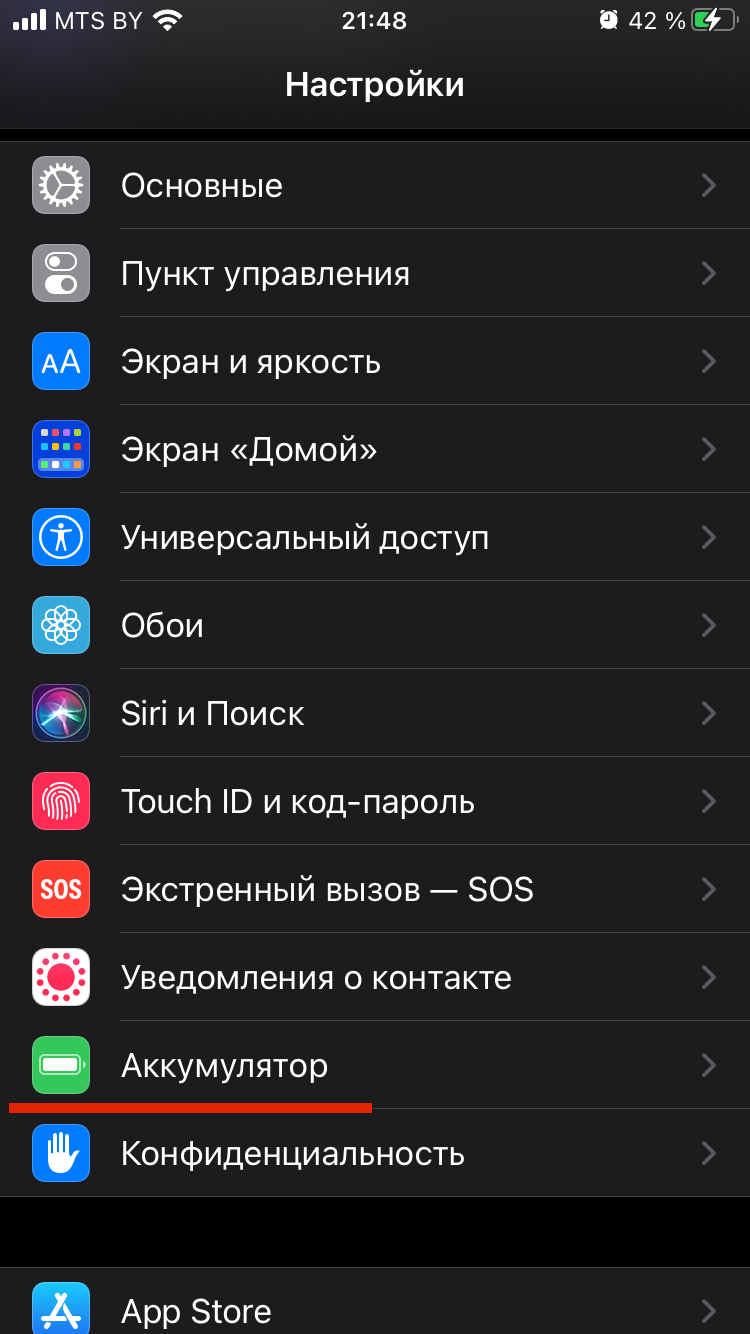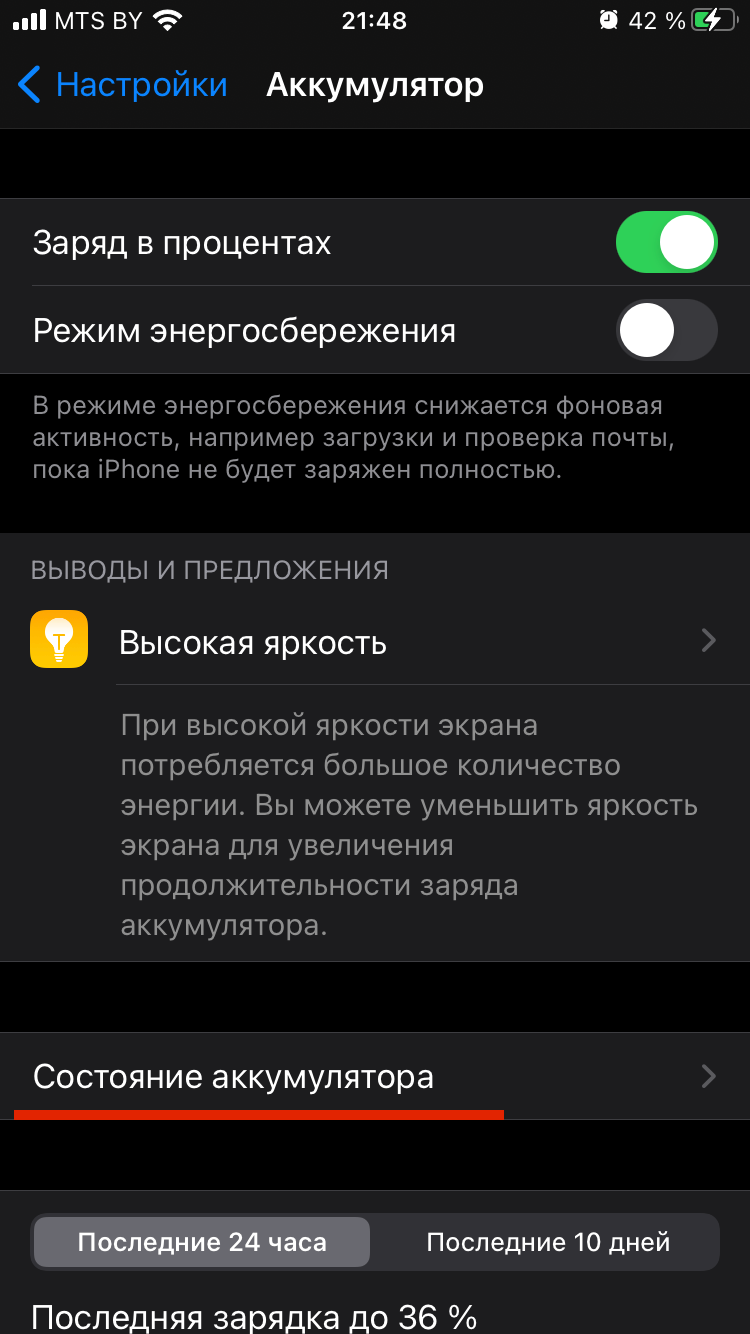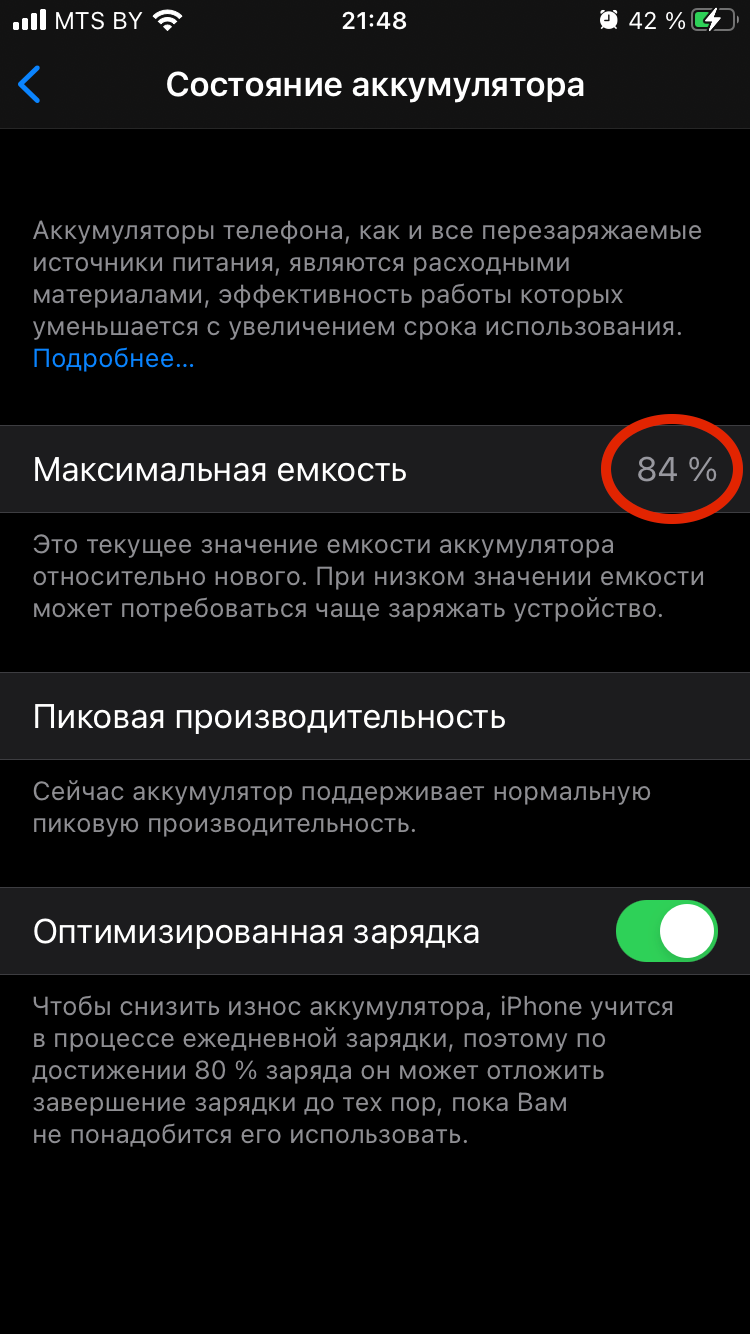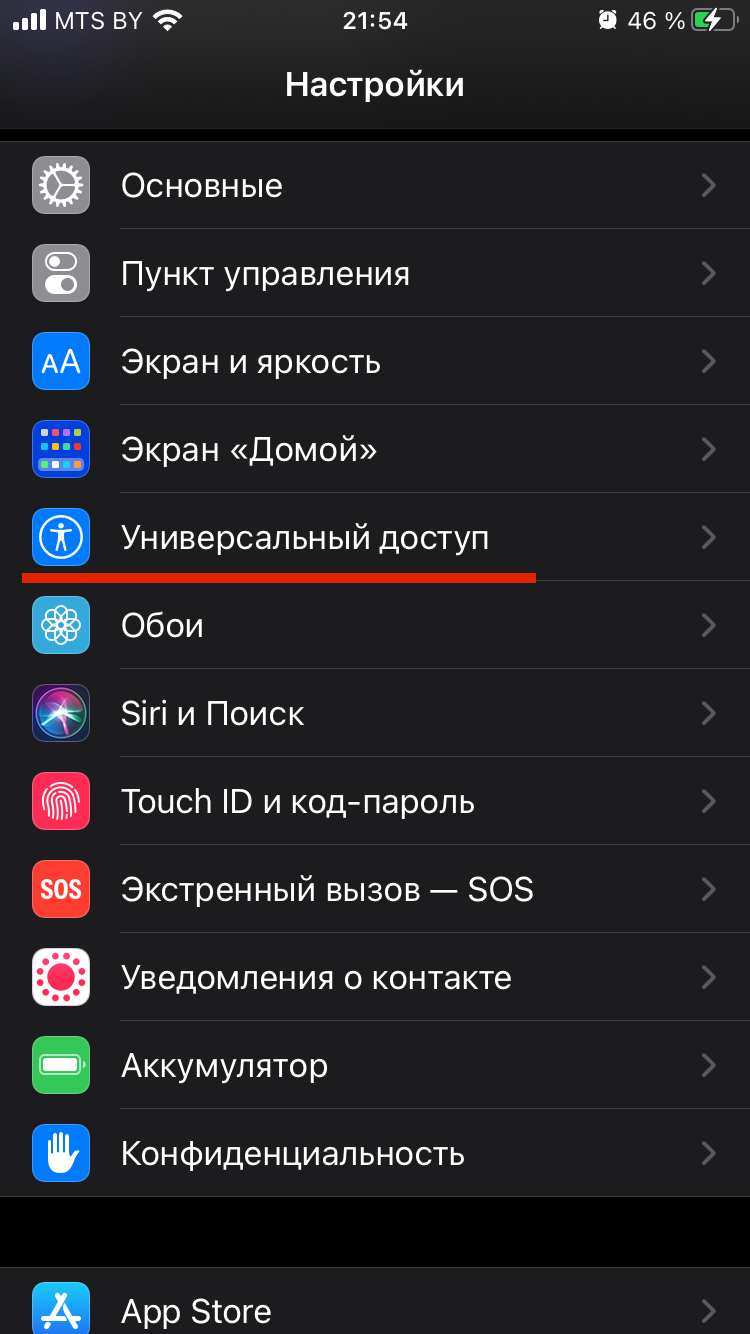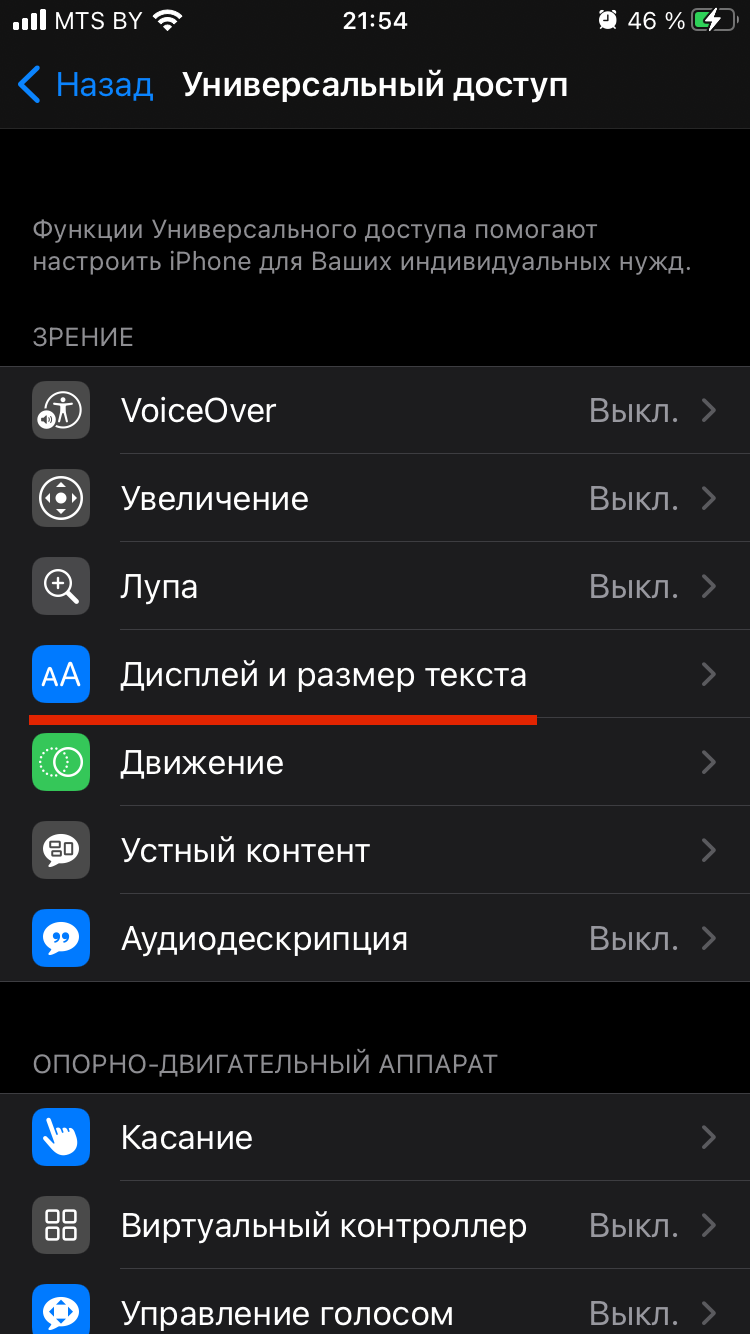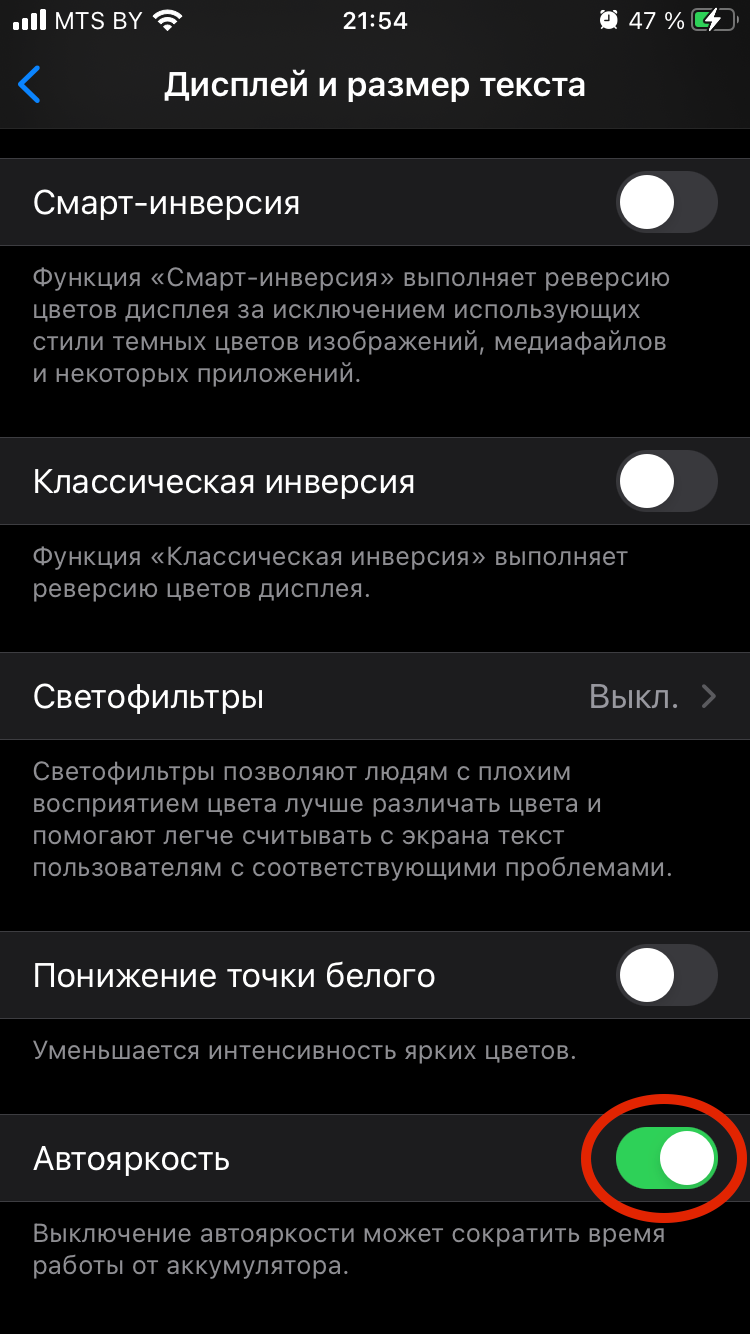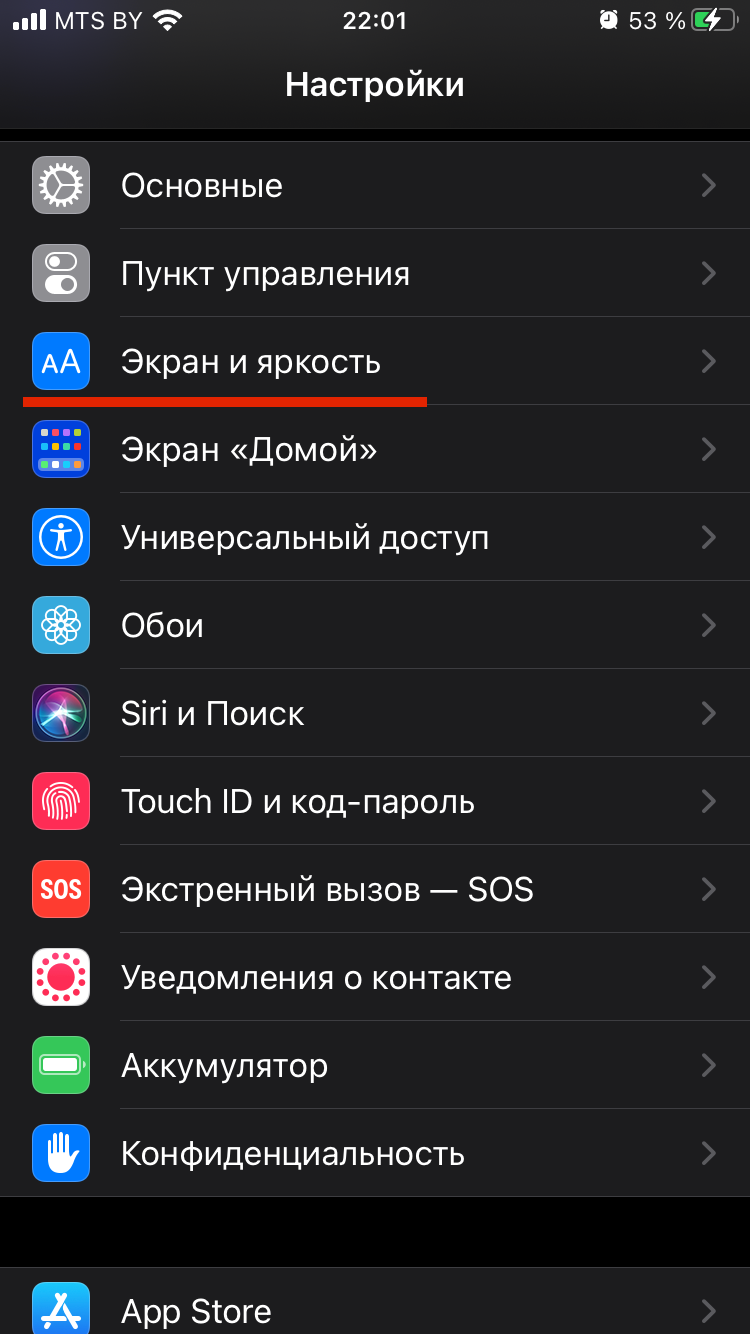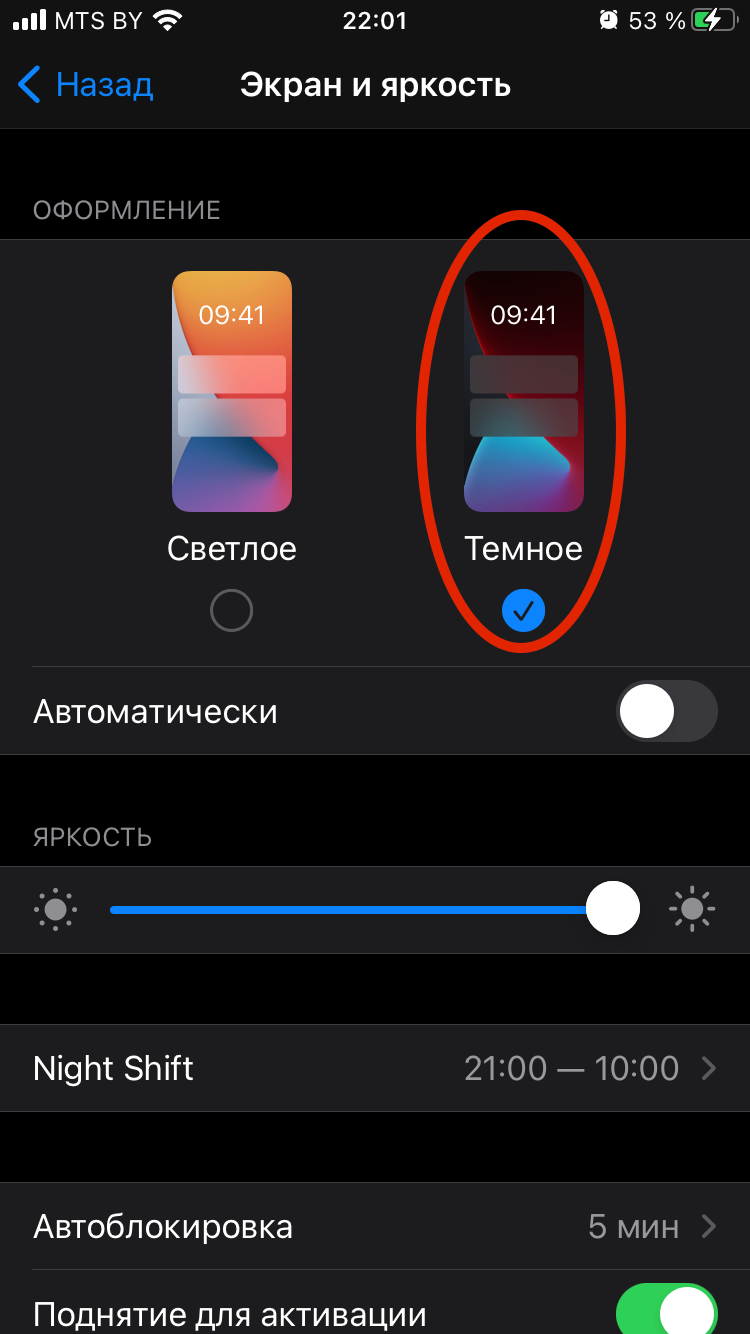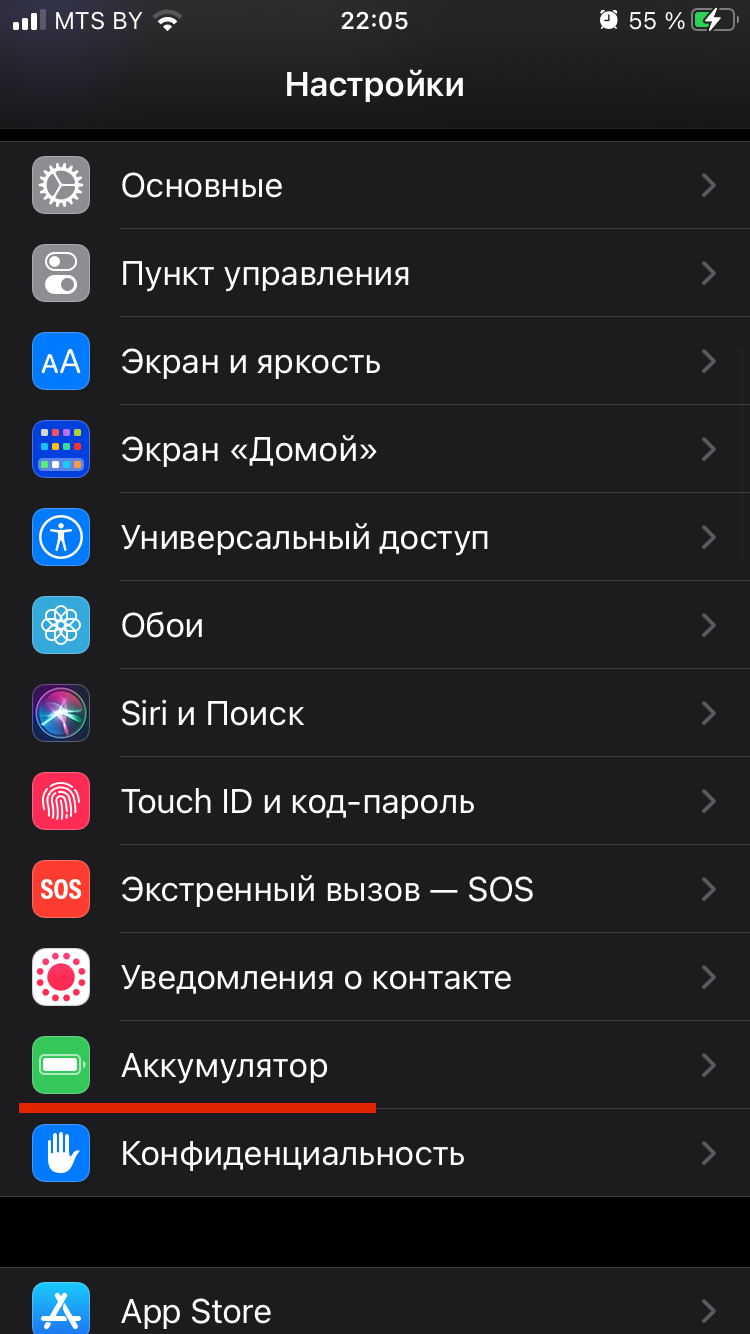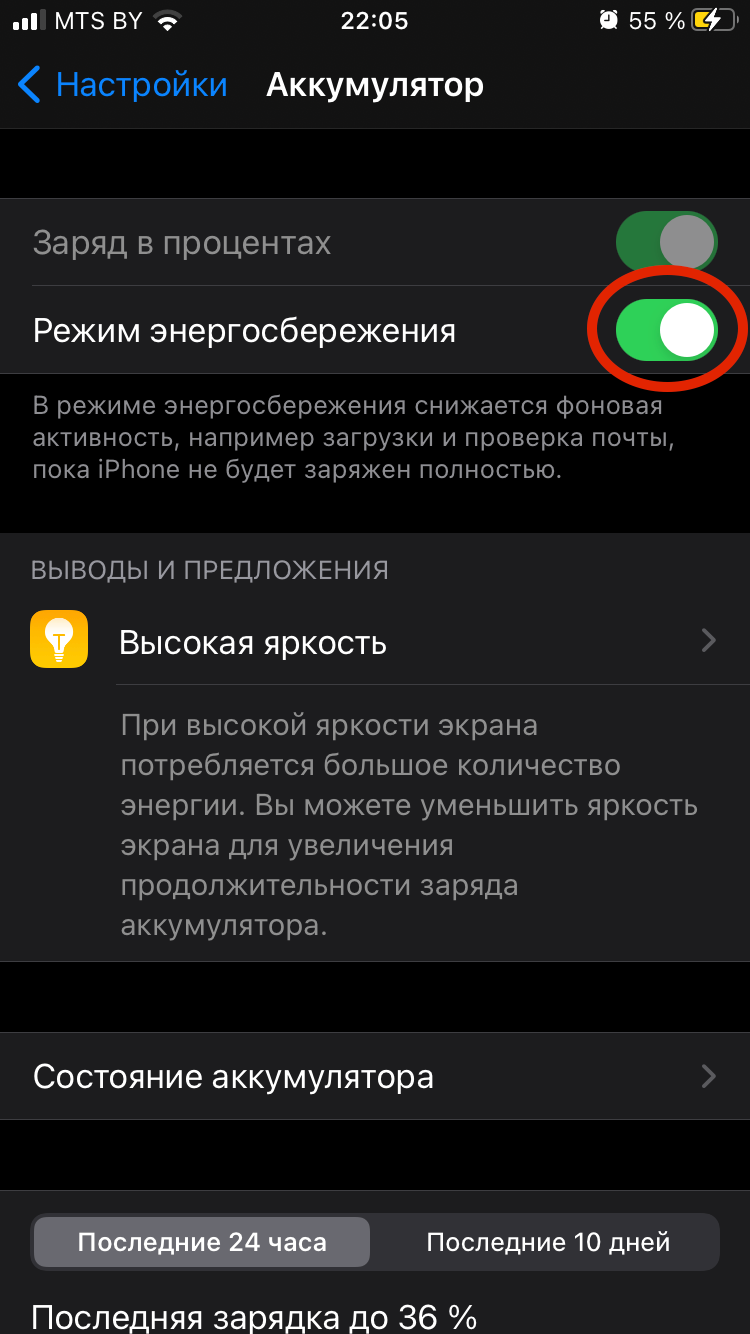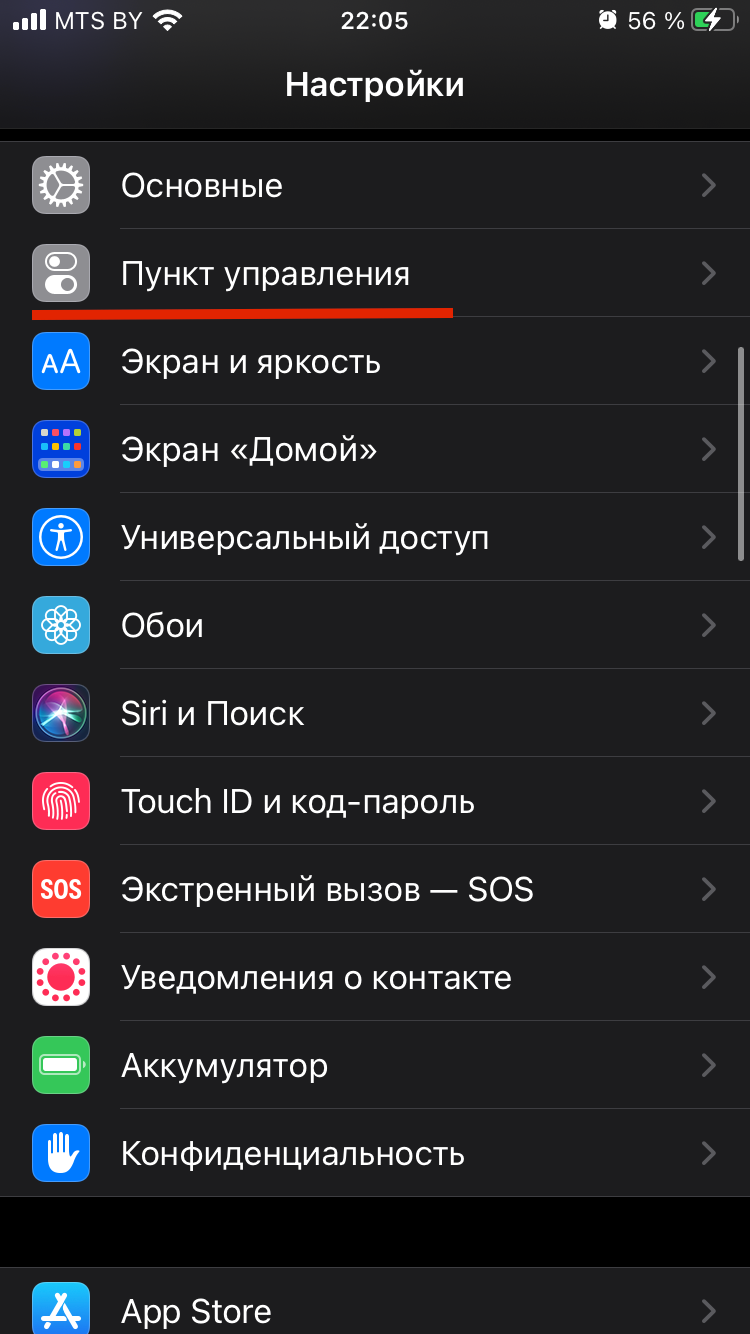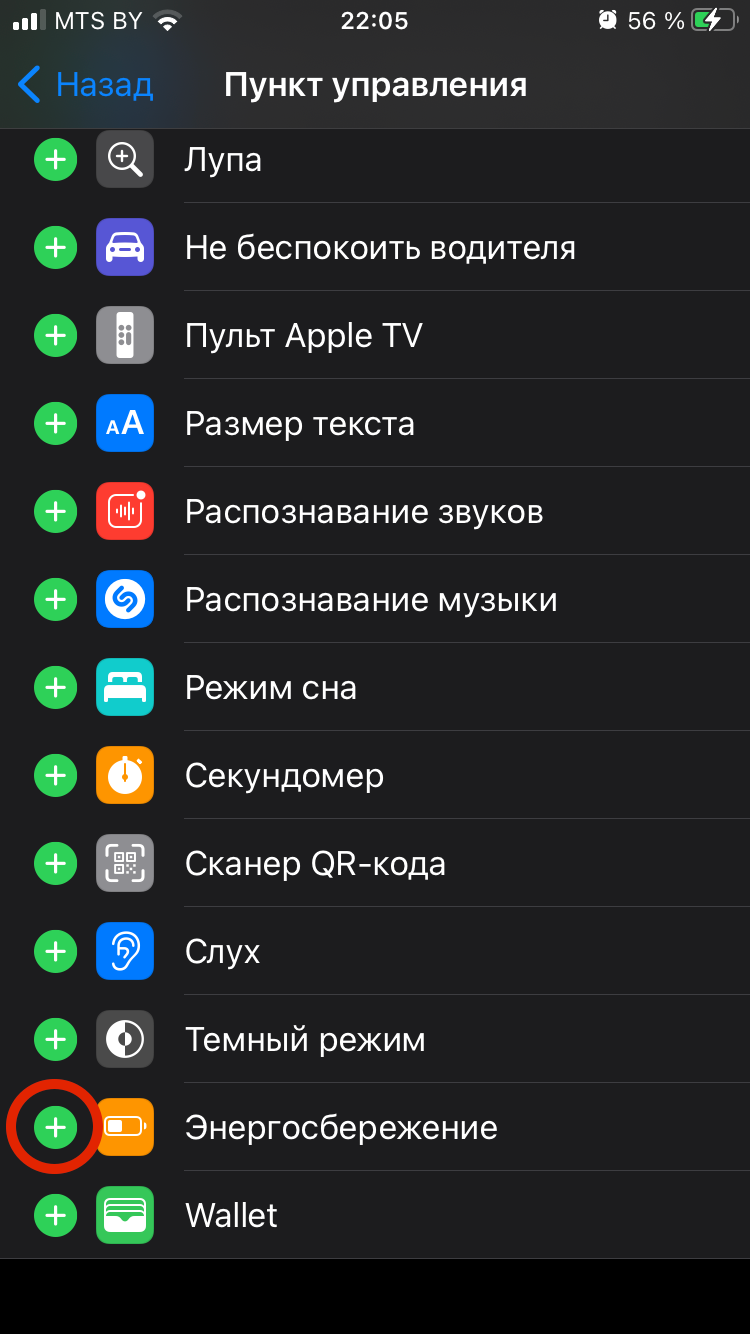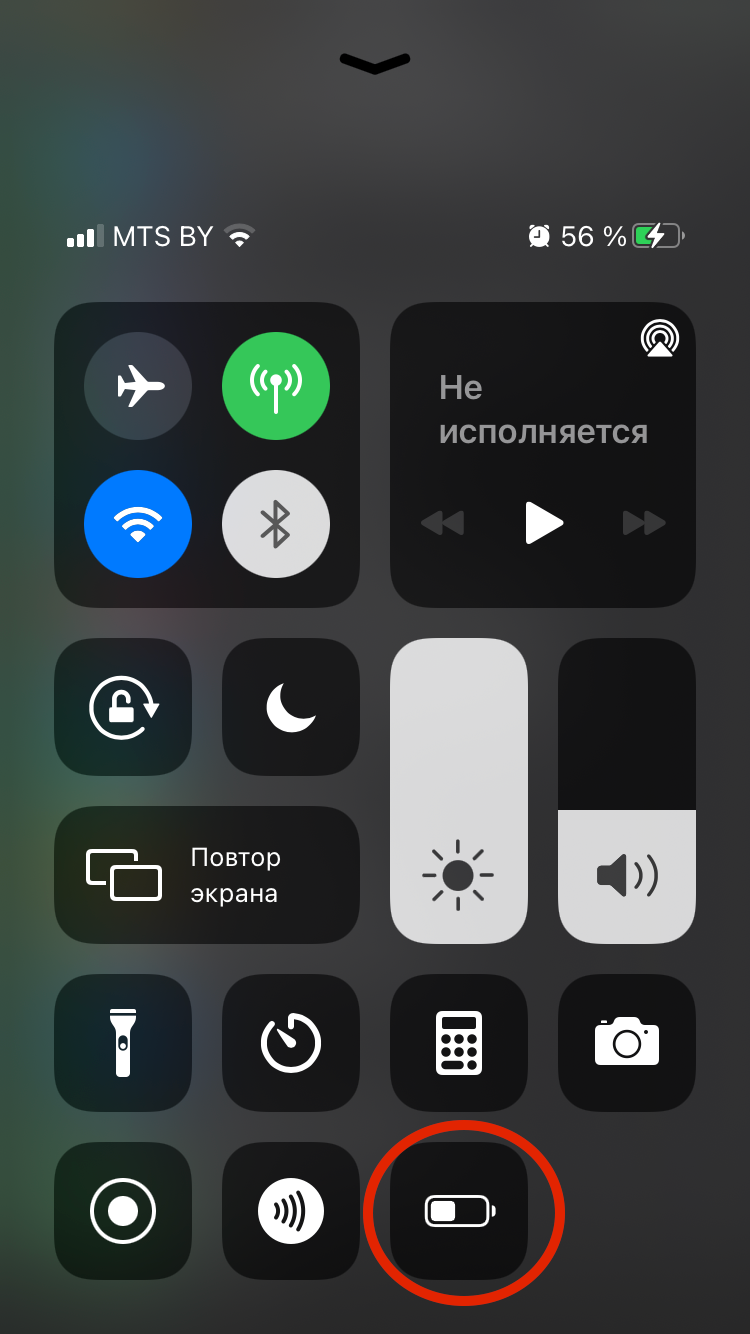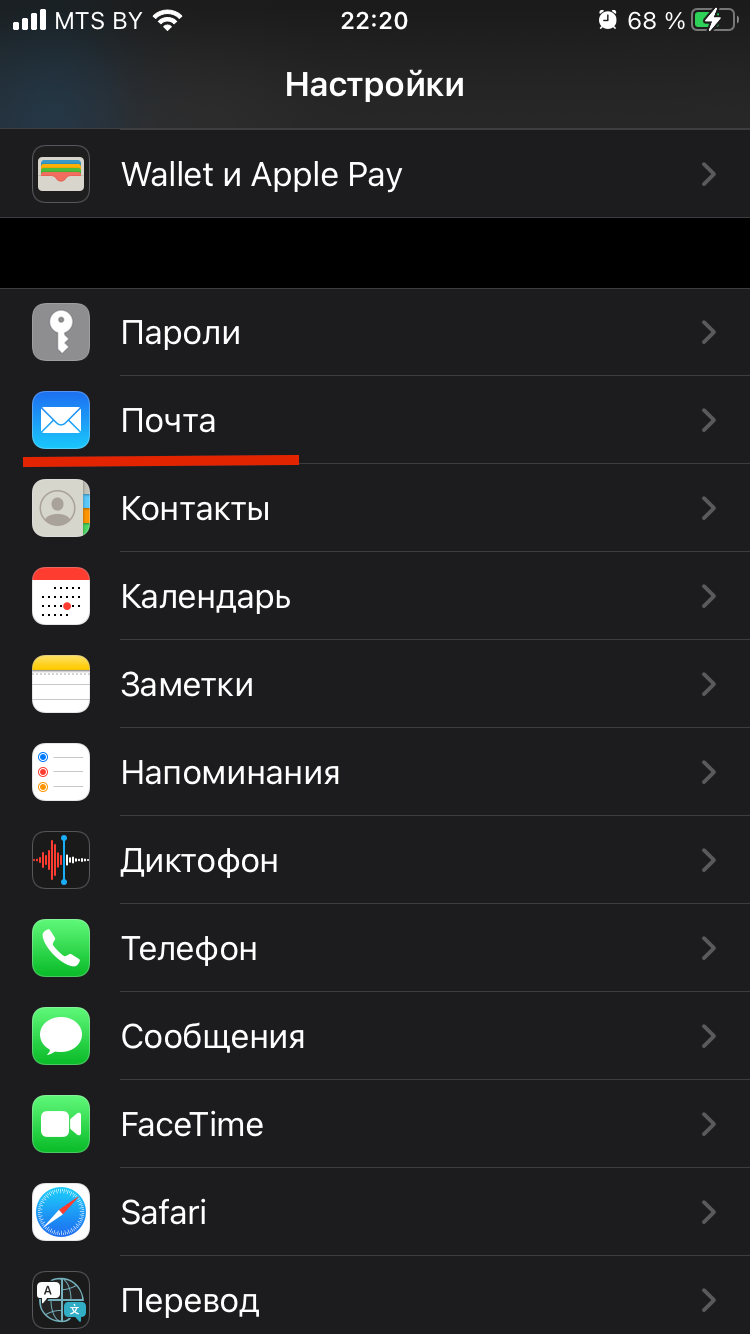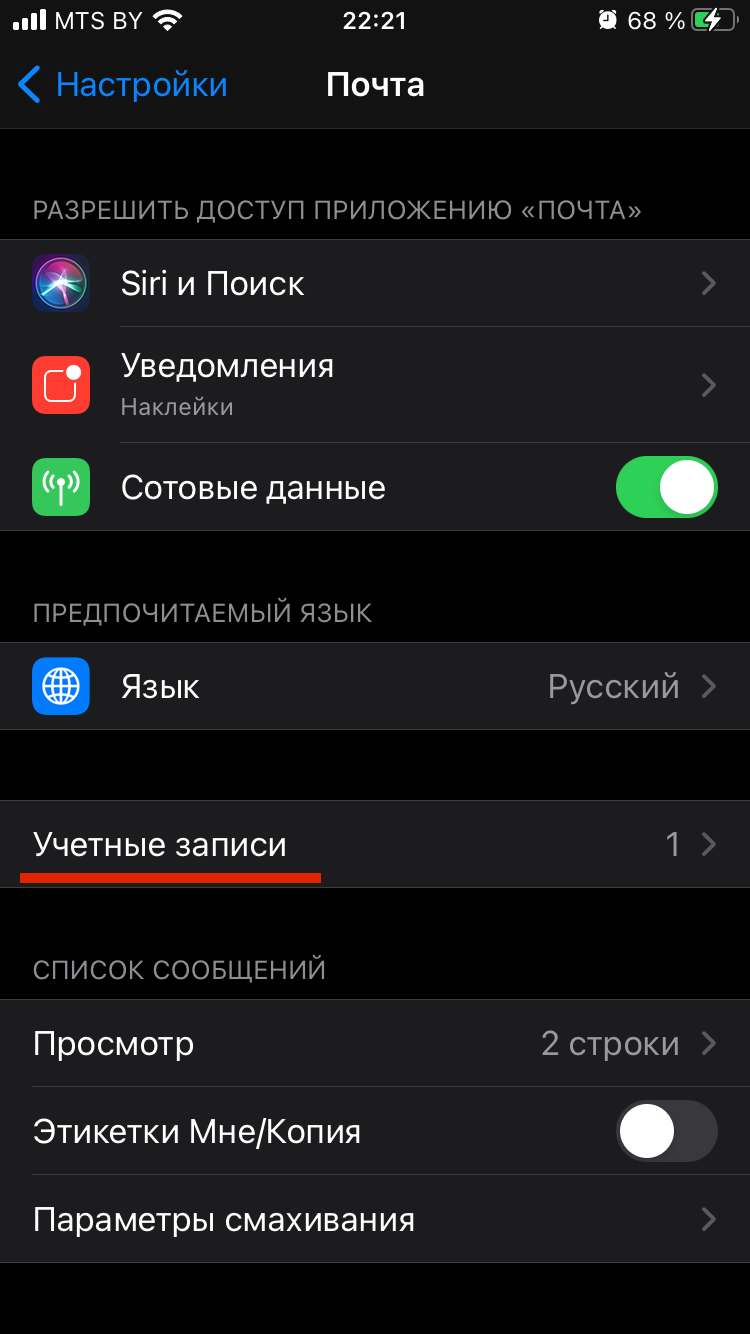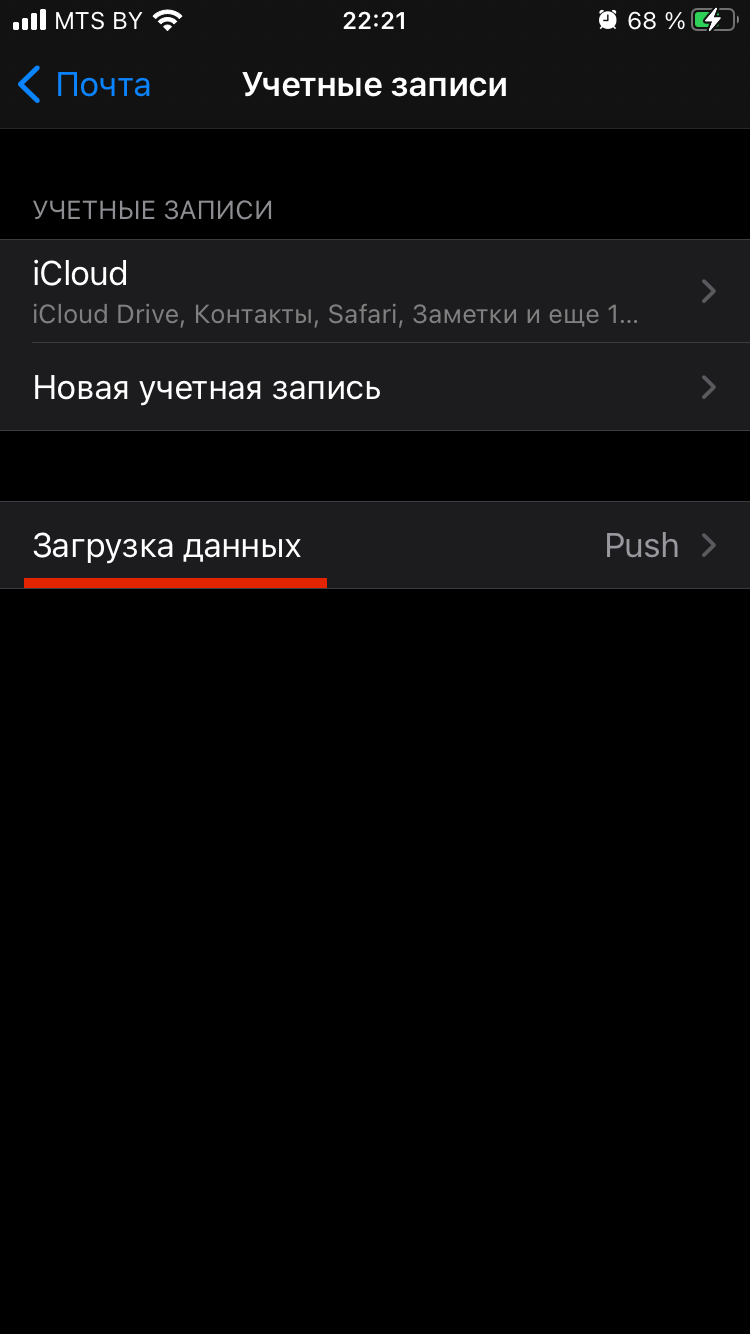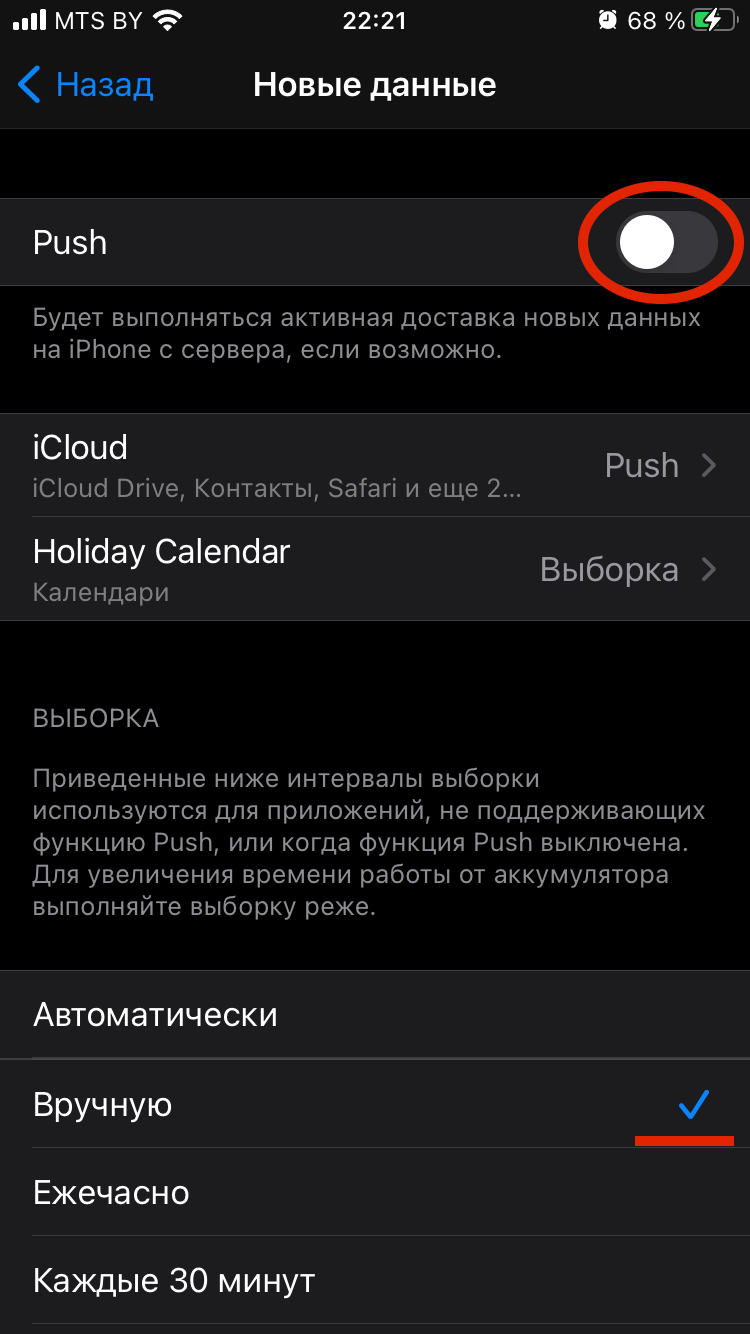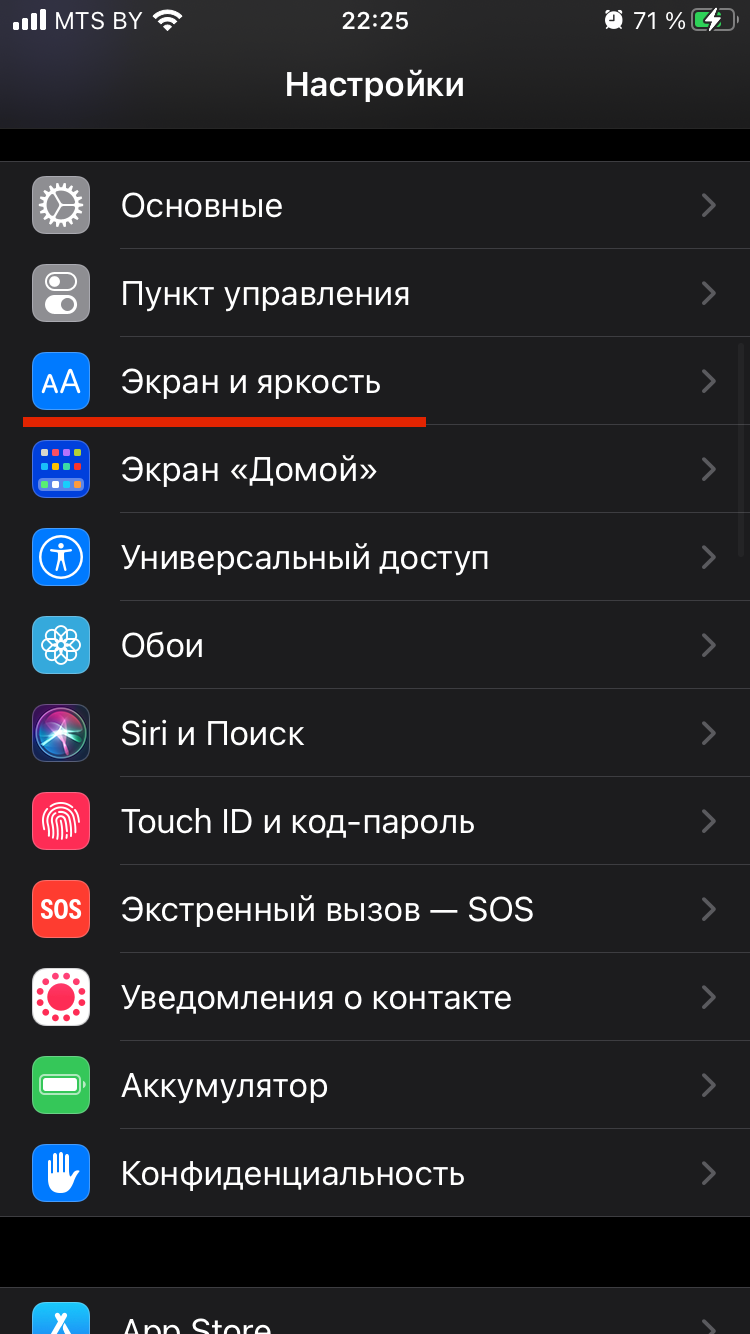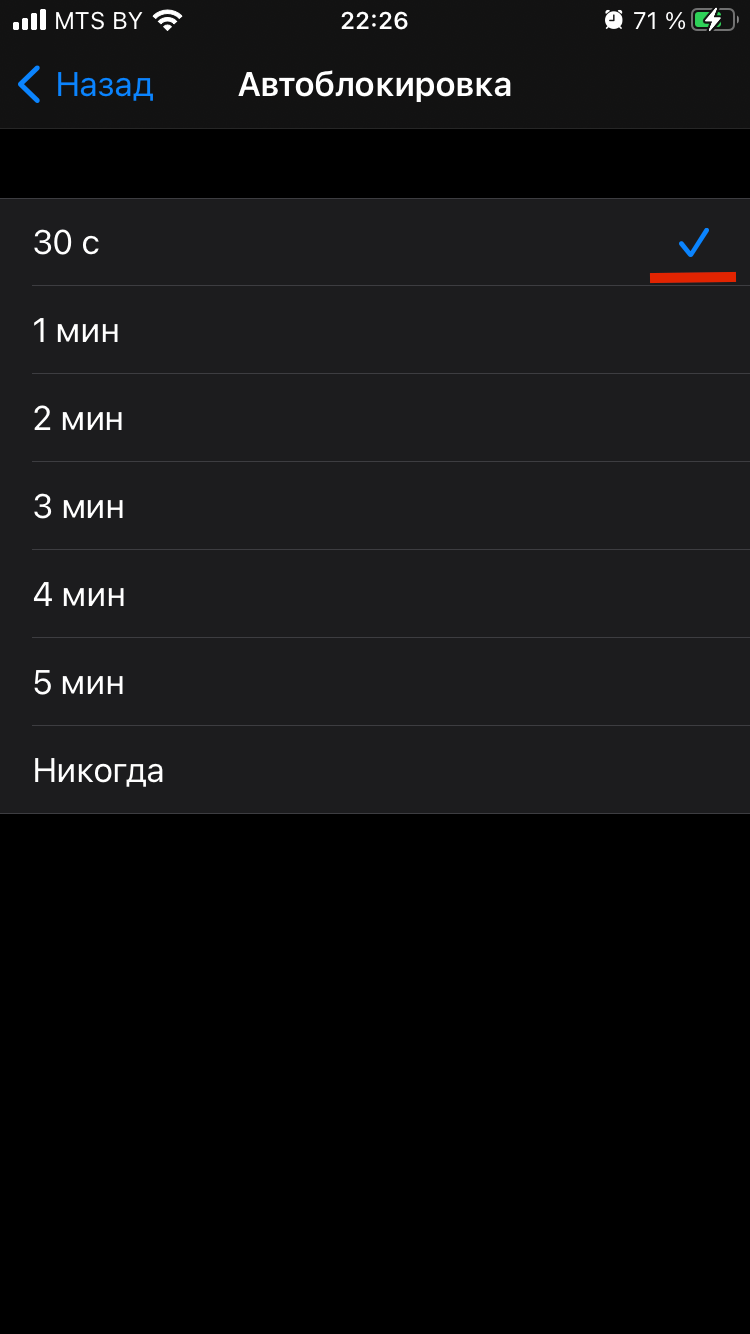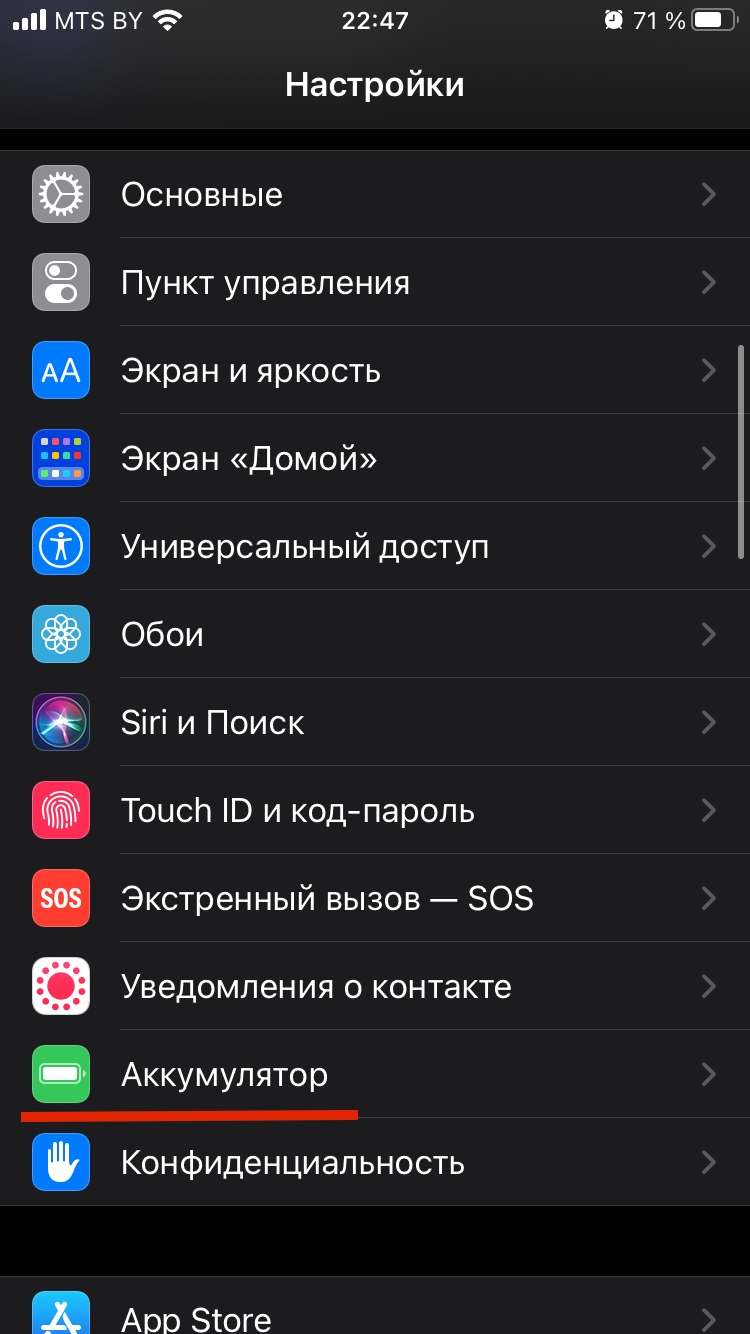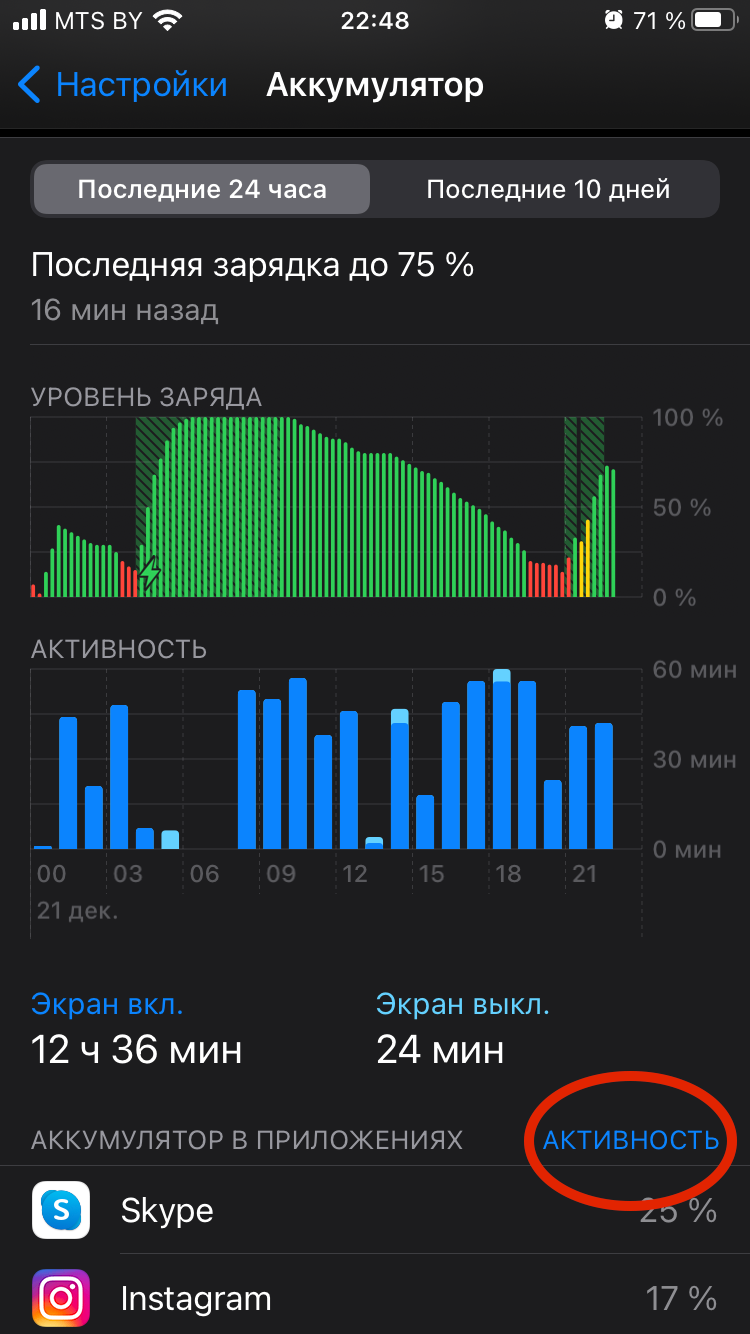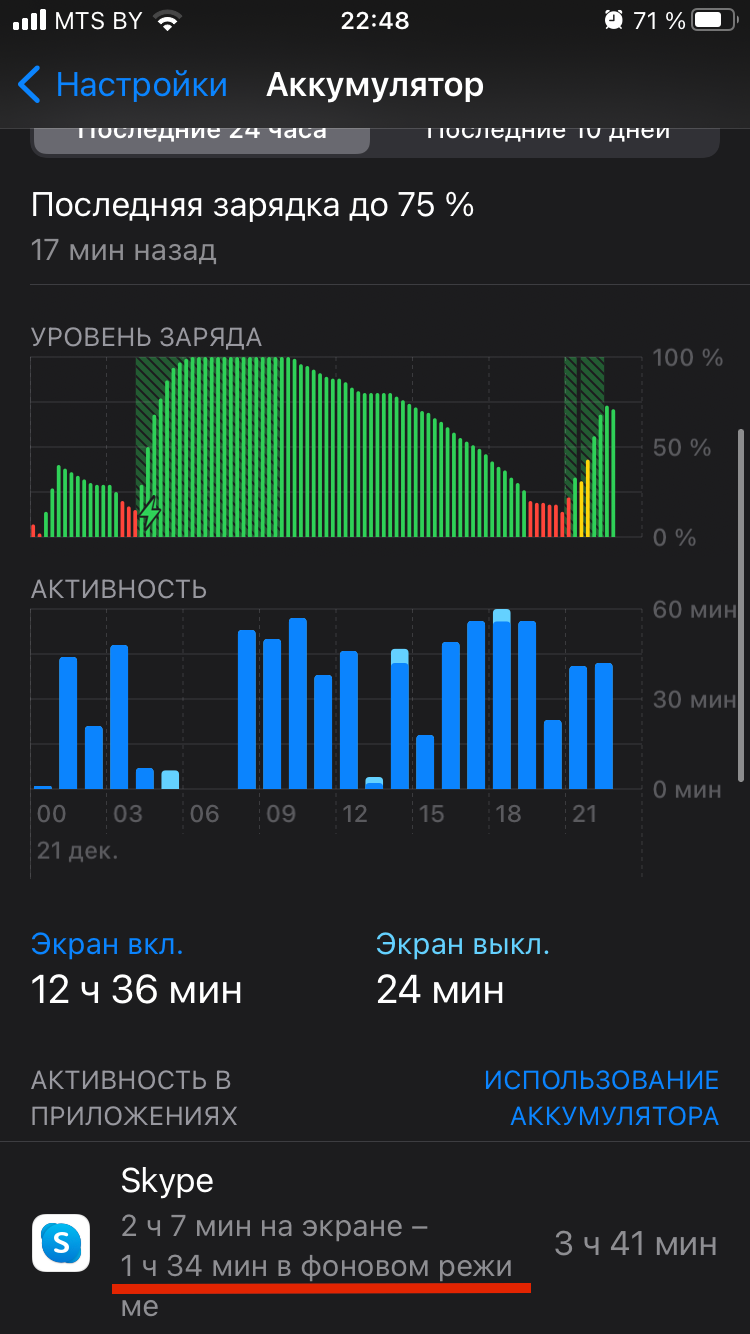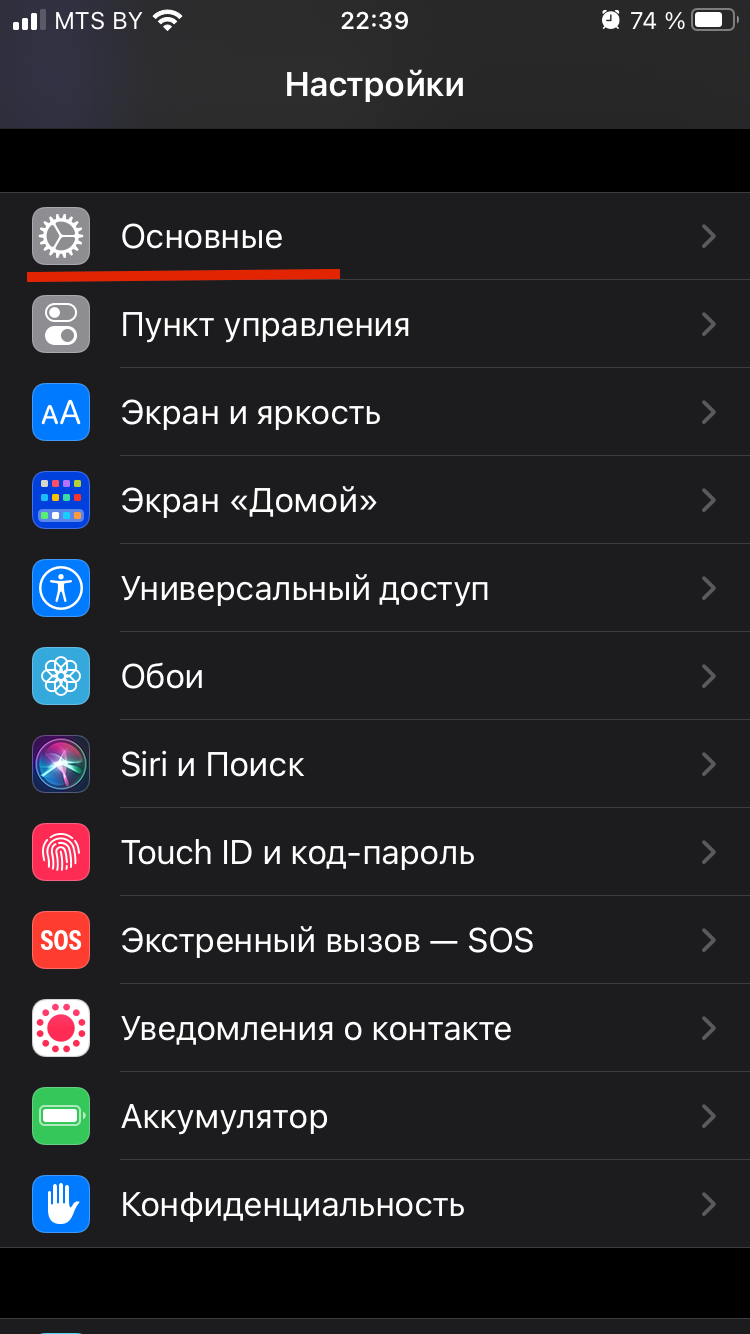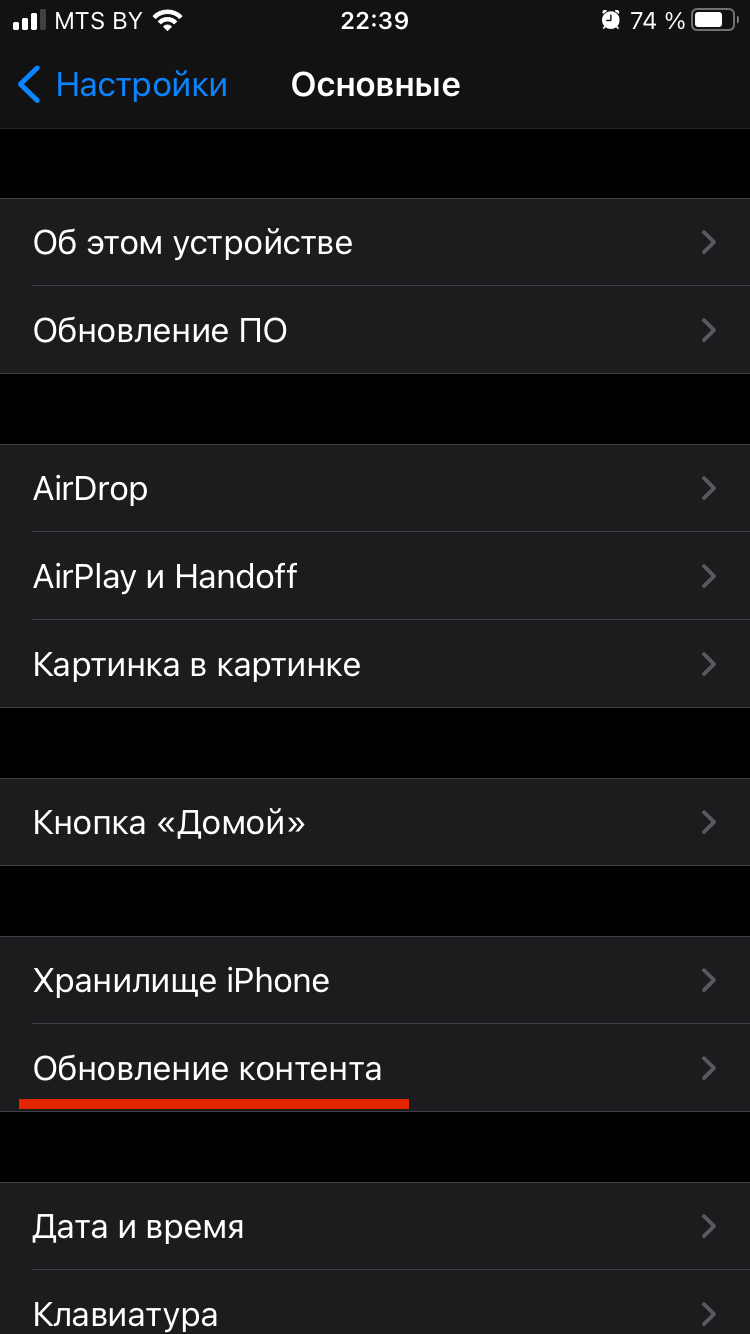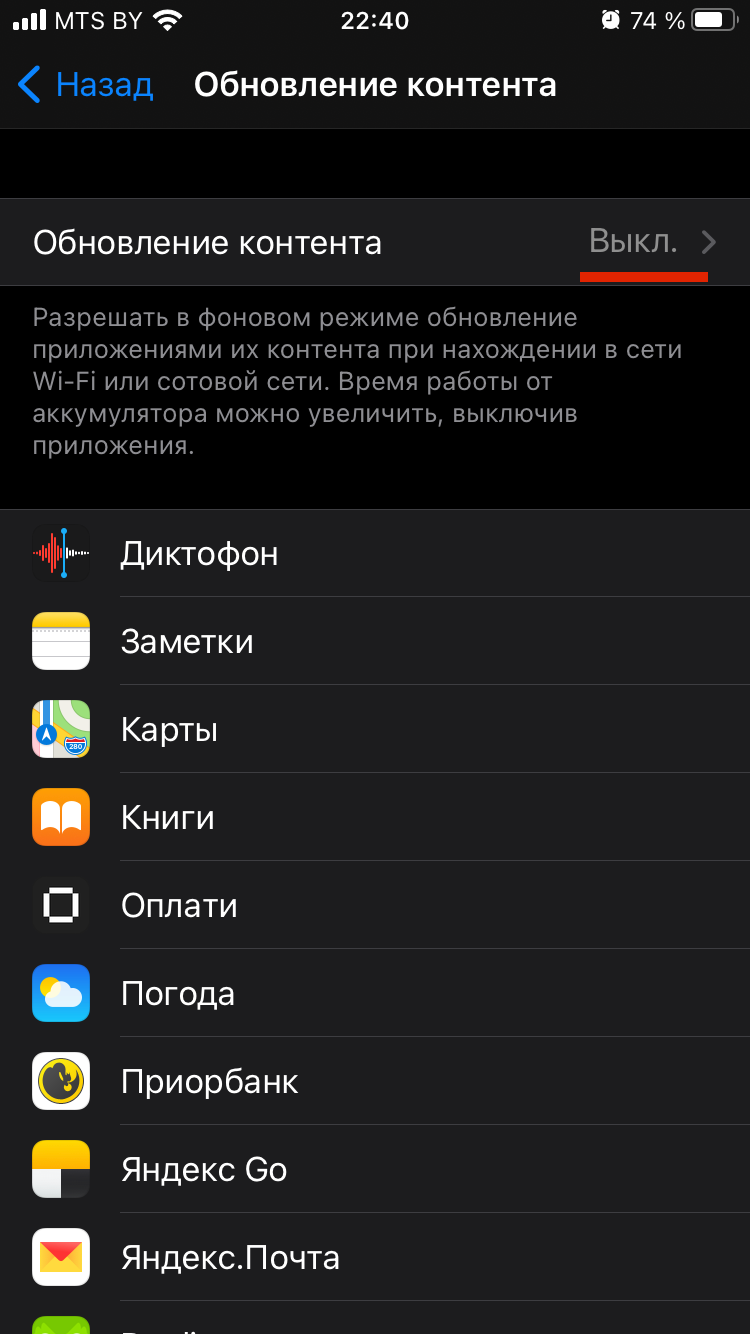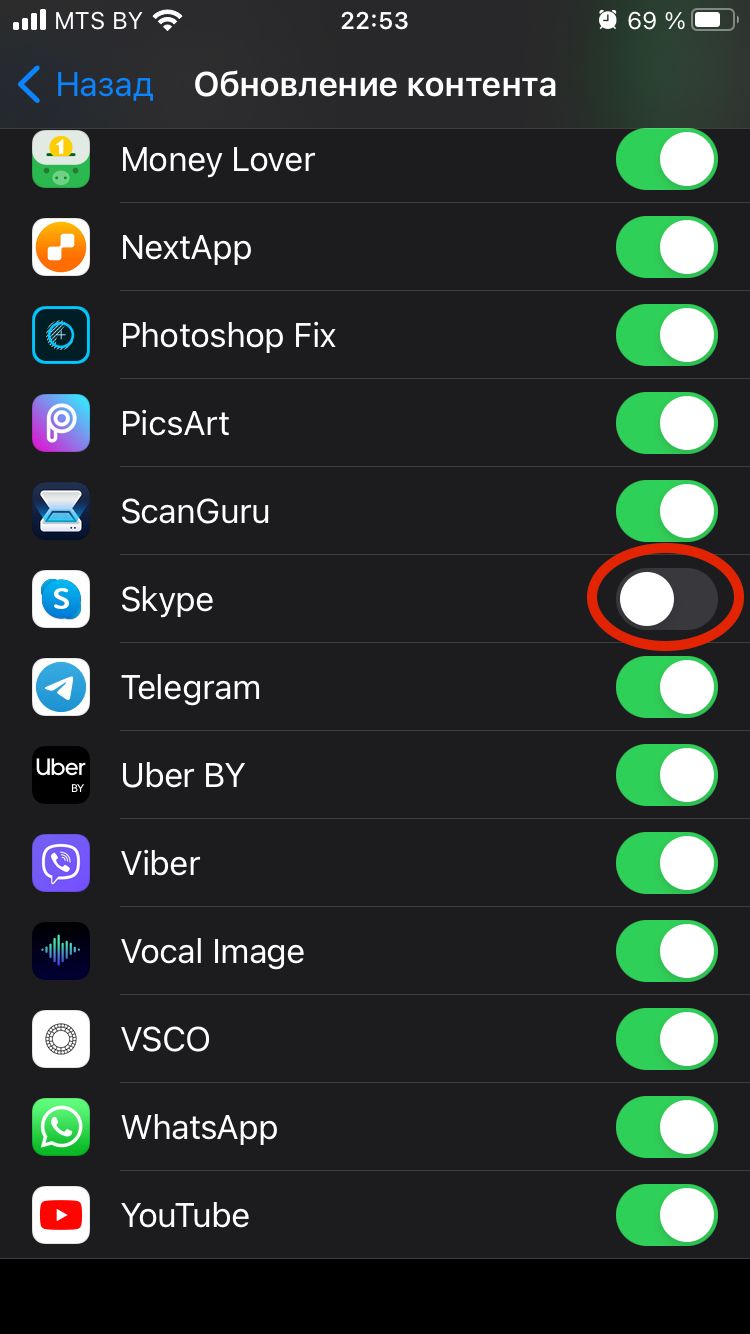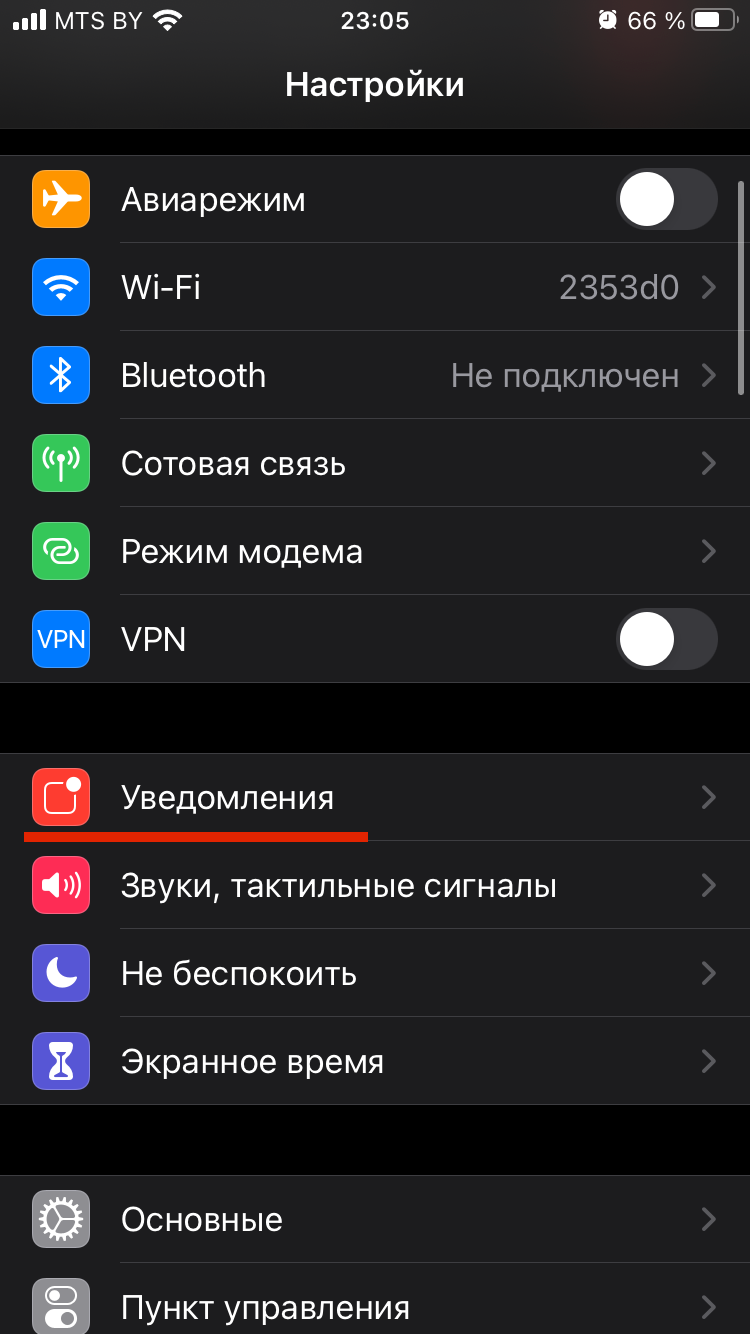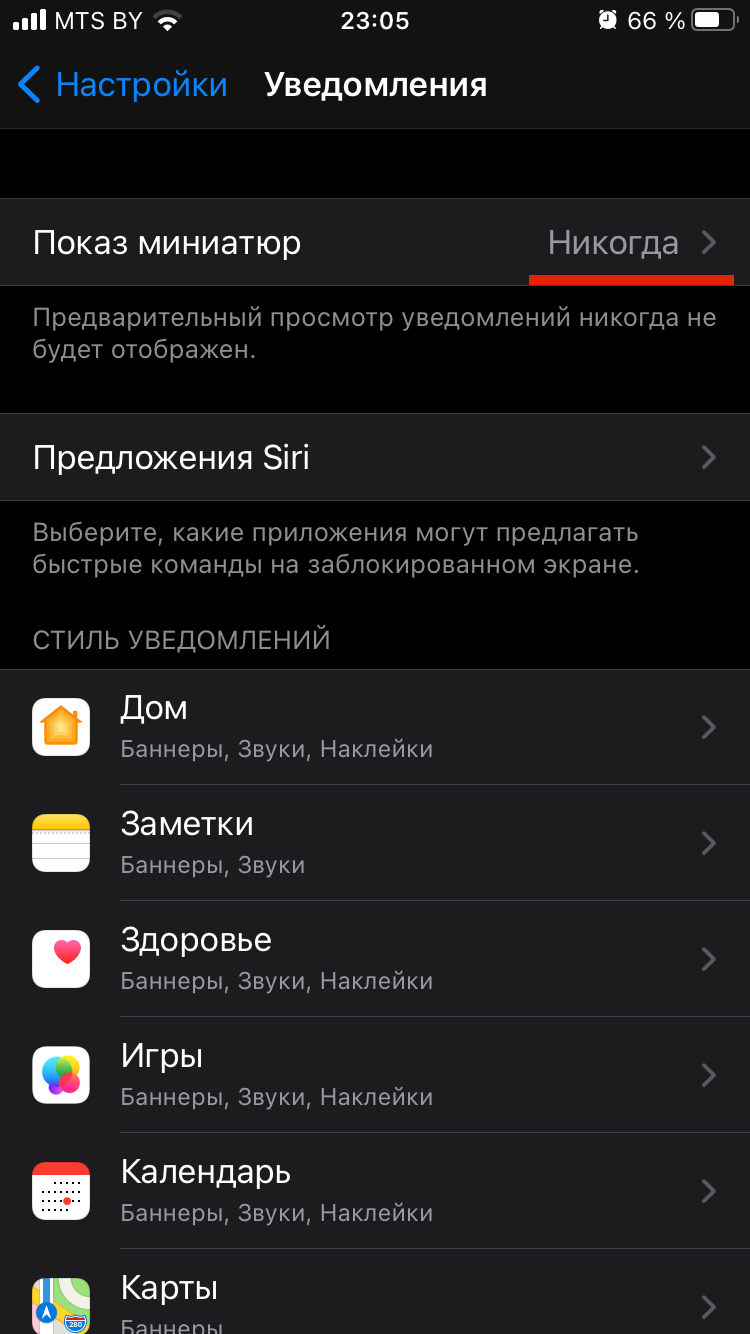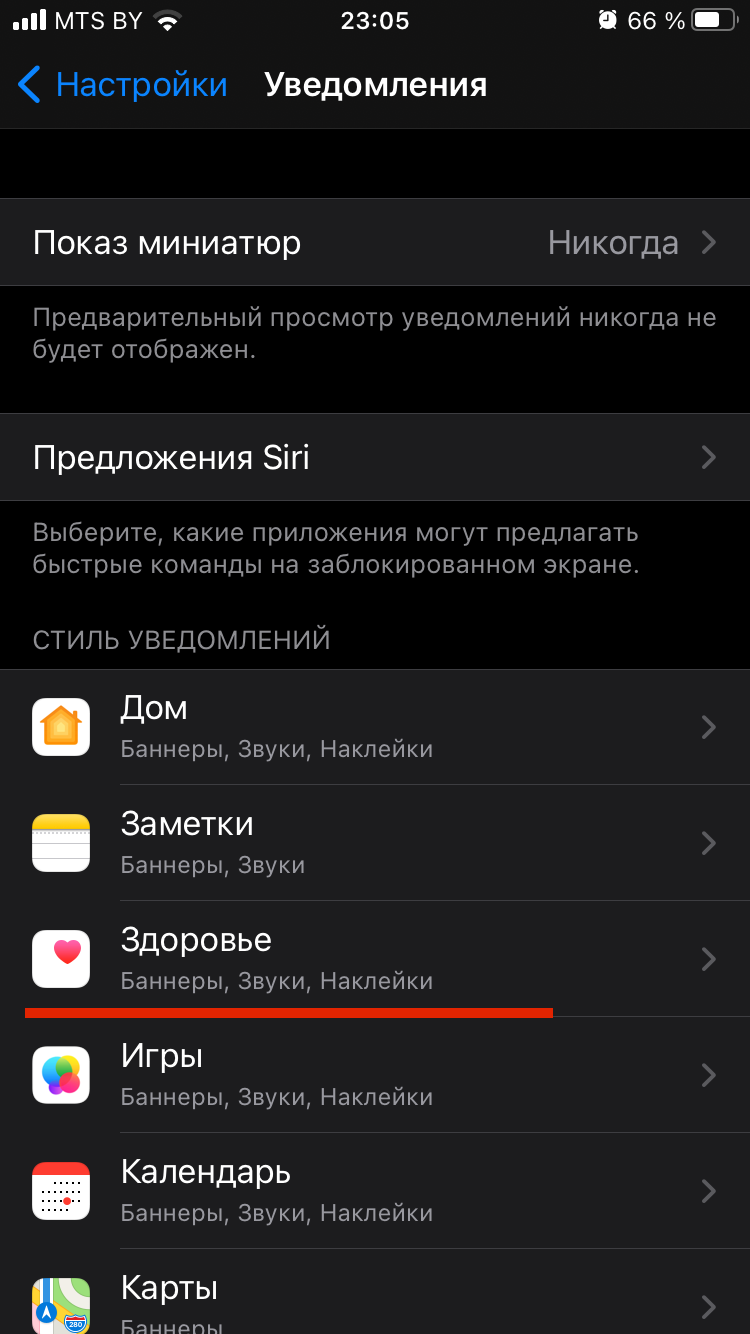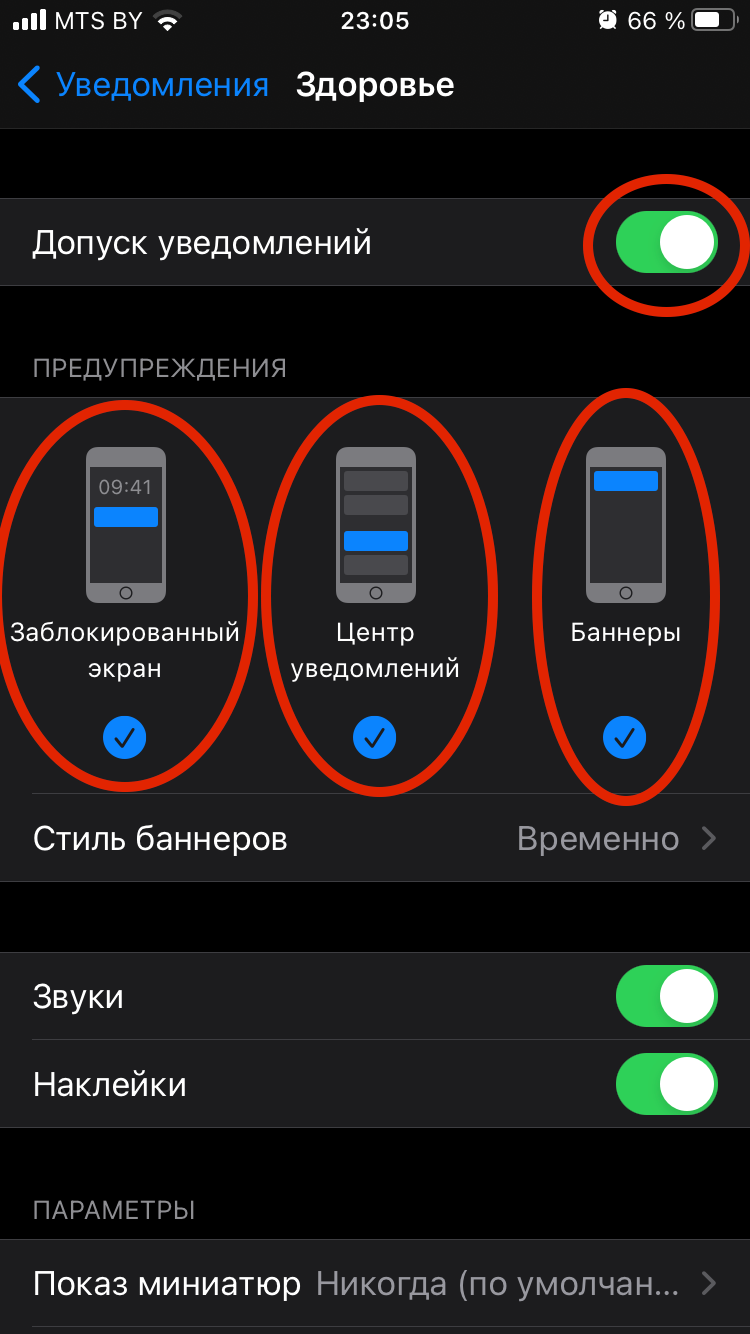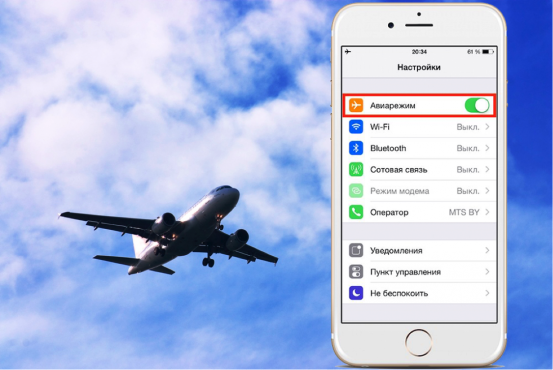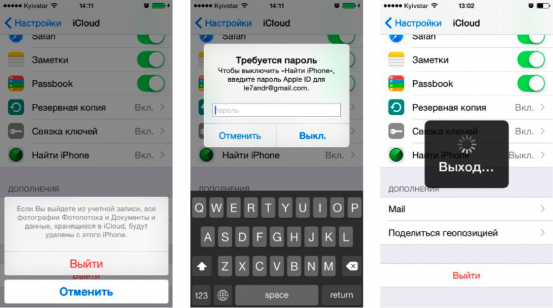- 7 советов для экономии заряда батареи iPhone, которые действительно работают
- Проверьте здоровье батареи Вашего iPhone
- Настройте яркость экрана
- Включите Темный режим
- Включите Режим энергосбережения
- Отключите Push и Fetch письма вручную
- Уменьшите время Автоблокировки экрана
- Избегайте приложений разряжающих батарею
- Отключите всплывающие уведомления
- Что на самом деле не помогает сэкономить заряд батареи?
- 14 способов экономии энергии iPhone
- 1. Обновить прошивку до iOS 9
- 2. Выключите прожорливые приложения
- 3. Снижение яркости экрана и громкости звука увеличивает жизнь батареи
- 4. Включить Автоблокировку
- 5. Включить авиарежим
- 6. Выбрать способ Интернет-соединения
- 7. Выключить Bluetooth
- 8. Реже играйте, смотрите видео и фотографируйте
- 9. Выключите iCloud
- 10. Выключить временные зоны и Location Services
- 11. Выключить автообновление приложений
- 12. Подзарядка с нуля
- 13. Приобрести внешний аккумулятор
- 14. Просто выключить устройство
7 советов для экономии заряда батареи iPhone, которые действительно работают
Мы собрали лучшие советы для экономии заряда батареи вашего iPhone, а также развенчали некоторые популярные мифы.
Просмотр видео, использование браузера, переписка с друзьями, публикация постов в соц сетях или любые другие действия разряжают ваш iPhone. Чтобы он не отключился в самый неподходящий момент, советуем придерживаться следующих рекомендаций.
Проверьте здоровье батареи Вашего iPhone
На протяжении времени аккумуляторы смартфонов деградируют, с этим ничего не поделать. Если вашему смартфону уже несколько лет, то он не будет держать заряд как новый. И мы говорим не о ёмкости батареи, которая показывает количество заряда на который она рассчитана, а о здоровье батареи, то есть какое количество заряда она способна удерживать после некоторого срока использования.
Компания Apple начиная с iOS 11.3 сделала доступным просмотр здоровья батареи без всяких сторонних приложений.
- Откройте Настройки
- Листайте вниз и выберите вкладку Аккумулятор
Далее выберите вкладку Состояние аккумулятора
Обычно вы начинаете замечать ухудшение производительности или уменьшение времени работы, если здоровье аккумулятора 80 и меньше процентов. Хотя вы все равно можете использовать приведенные ниже советы, но их эффективность не поменяет ситуацию кардинально. Лучшим решением для вас будет замена аккумулятора или покупка нового устройства.
Настройте яркость экрана
Полная яркость экрана расходует заряд намного быстрее, чем половина яркости. Чтобы быстро ее уменьшить откройте Пункт управления (проведите пальцем от правого верхнего угла вниз экрана, если у вас iPhone с Face ID, или вверх от нижней части экрана, если у вас iPhone с Touch ID) и проведите пальцем вниз в полосе Яркости.
Отключение Автоматической настройки яркости экрана тоже может сэкономить заряд батареи. Если она будет включена, то яркость будет автоматически регулироваться в зависимости от освещения вокруг, например, она повысится если вы находитесь под ярким солнцем.
Чтобы отключить Автояркость:
- Откройте Настройки и выберите Универсальный доступ
Выберете Дисплей и размер текста, затем листайте вниз и выключите функцию Автояркость
Включите Темный режим
Для iPhone с OLED дисплеями отличным способом экономии заряда служит Темный режим.
Вот список моделей с таким экраном:
- iPhone X
- iPhone XS/XS Max
- iPhone 11 Pro/Pro Max
- iPhone 12/12 Mini/12 Pro/12 Pro Max
Если вы владелец одной из данных моделей, то Темный режим является не просто украшательством. OLED дисплеи могут подсвечивать отдельные пиксели, в то время как IPS дисплеи подсвечивают сразу все. Когда нужно отобразить черный цвет, то IPS его имитирует сочетанием других темных цветов, в то время как OLED полностью отключает подсветку этого пикселя, что дает не только истинно черный цвет, но и расходует заряд батареи намного меньше.
Чтобы включить Темный режим:
- Откройте Настройки и выберите Экран и яркость.
Выберите Темное
Включите Режим энергосбережения
Это отличная функция для экономии заряда батареи, но она вынуждает идти на некоторые компромиссы. Когда вы включаете Режим энергосбережения — некоторые фоновые процессы на вашем устройстве приостанавливаются, такие как автоматические загрузки, резервное копирование в iCloud, синхронизация писем Email, функция Привет, Siri и подобные.
Ваше устройство само предложит перейти в этот режим при заряде батареи 20%, но вы можете включить его вручную в любой момент:
- Откройте Настройки и выберите Аккумулятор
Включите Режим энергосбережения
Вы также можете добавить включение этого режима через Пункт уведомлений:
- Откройте Настройки и выберите Пункт управления
- Выберете Настроить элементы управления
- Прокрутите вниз и найдите пункт Режим энергосбережения
- Нажмите на зеленый плюс напротив него
Теперь вы сможете включать этот режим в Пункте управления, не заходя каждый раз в Настройки.
Отключите Push и Fetch письма вручную
Если вы получаете много электронных писем в день, то вы можете отключить автоматическую синхронизацию с почтовым ящиком. Вместо этого вы можете получать письма на телефон, только когда непосредственно заходите в свой почтовый ящик и обновляете его. Также вы можете настроить, чтобы синхронизация происходила в определённое время и определенное количество раз в день.
Чтобы отключить их:
- Откройте Настройки и выберите Почта
- Выберете Учетные записи, дальше выберите Загрузка данных
Отключите Push и поставьте галочку Вручную
Уменьшите время Автоблокировки экрана
Автоблокировка служит для того, чтобы блокировать экран iPhone, если вы не пользуетесь им определенное количество времени. Вы можете задать время спустя которое нужно блокировать экран, например после 30 секунд или 5 минут бездействия. Лучше всего выбрать самый короткий промежуток времени из доступных.
Чтобы включить Автоблокировку экрана:
- Откройте настройки и выберите Экран и яркость
Выберете Автоблокировка и поставьте галочку напротив 30 секунд
Избегайте приложений разряжающих батарею
Ваш iPhone собирает данные о работе приложений и количестве заряда, который они потребляют. Чтобы получить отчет об использовании батареи, откройте настройки и выберите Аккумулятор
Вкладка ниже покажет, какие приложения сколько заряда батареи использовали за последние 24 часа или 10 дней.
Нажмите на Активность и если под названием приложение вы видите надпись В фоновом режиме, значит приложение работало пока вы им не пользовались и обменивалось данными.
Чтобы запретить всем приложениям или некоторым из них делать это в дальнейшем:
- Откройте Настройки и выберите Основные
Выберете Обновление контента и нажмите Выключить или найдите нужное приложение и отключите эту функцию только для него.
Большинство из них работают только когда вы их запускаете, но некоторые типа мессенджеров или почтовых клиентов постоянно синхронизируются с сервисами и разряжают батарею устройства. Как поступать конкретно с почтовыми клиентами мы описали выше.
Отключите всплывающие уведомления
Когда Вам приходят уведомления — экран iPhone включается и расходует заряд батареи. Если всплывающие уведомления не сильно важны для вас, то лучше отключите их:
- Откройте Настройки и выберите Уведомления
Выберите Показ миниатюр и нажмите Никогда
Также можете настроить или отключить уведомления только для некоторых приложений, выбрав нужное в списке внизу.
Что на самом деле не помогает сэкономить заряд батареи?
Некоторые утверждают, что ручное закрытие фоновых приложений может сэкономить заряд батареи. Но на самом деле, это может расходовать ее заряд только больше.
Приложение работающие в фоне, конечно, расходуют заряд, но iOS не позволяет им работать все время без остановки. Некоторое время, после использования вами они еще работают, но потом они автоматически выгружаются из фона, и остаются только данные об их последнем состоянии. Это позволяет при повторном обращении к ним — мгновенно возобновить их работу в фоновом режиме, если речь идет, например, об автоматической синхронизации почтового клиента с сервером. Или возобновить работу в активном режиме, если вы решили воспользоваться почтовым клиентом и непосредственно открыть приложение.
А запуск с любого приложения с нуля требует отдельных ресурсов системы, значит и ресурсов батареи.
Другое заблуждение, что включенный WiFi и Bluetooth расходуют заряд батареи — тоже не полностью правда. Конечно, так было раньше и это заметно ощущалось, когда емкости батарей в смартфонах были значительно меньше. Однако сейчас, когда емкости намного больше, а эти функции максимально оптимизированы, то при простом включении, не использовании, разница будет очень не значительной.
WiFi может передавать ваше местонахождение, которе используется некоторыми приложениями, но в сравнении с GPS — он значительно экономичнее расходует заряд.
Отключение отслеживания местоположения также может привести к разрядке аккумулятора iPhone, так как данные о геолокации используются, чтобы определить, должен ли ваш iPhone включать Оптимизированную зарядку аккумулятора, когда вы подключаете его к зарядке.
Оптимизированная зарядка аккумулятора в iOS 13 и более поздних версиях предназначена для уменьшения износа аккумулятора и увеличения срока его службы за счет сокращения времени, которое ваш iPhone проводит полностью заряженным.
Когда эта функция включена, в определенных ситуациях ваш iPhone будет останавливать зарядку после достижения 80%. iPhone использует машинное обучение, чтобы понять ваш распорядок дня, чтобы оптимизированная зарядка активировалась только тогда, когда ваш iPhone прогнозирует, что он будет подключен к зарядному устройству в течение длительного периода времени.
То есть, если вы оставляете телефон но ночь на зарадке, то алгоритм предсказывает, в какое время вы обычно идете спать, чтобы за это время полностью зарядить ваш iPhone. А если вы, например, подключите его для небольшой подзарядки в течении дня, он зарядится до 80%, чтобы не изнашивать аккумулятор.
Подписывайся на Эксплойт в Telegram, чтобы не пропустить новые компьютерные трюки, хитрости смартфонов и секреты безопасности в интернете.
Источник
14 способов экономии энергии iPhone
Наверное, самая распространенная претензия пользователей к продукции компании Apple — быстрая разрядка устройств. И дело тут не в качестве железа или сборки, а в настроенных по умолчанию параметрах операционной системы iOS. Разработчики софта добавляли по умолчанию всё больше и больше функций, превращая гаджет в маленького прожорливого монстра, съедающего все запасы энергии с поистине угрожающей скоростью. Грамотная же настройка и отключение всего лишнего позволяют зачастую в 3 — 4 раза продлить период работы яблочного устройства. Поделиться советами по экономии заряда батареи iPhone и iPad решил сервисный центр Remontiphone6 (ремонт экрана Айфон).
Итак, 14 способов сэкономить расход энергии аккумулятора iPhone и iPad.
1. Обновить прошивку до iOS 9
Компания Apple, анонсировав операционную систему iOS 9, клятвенно пообещала пользователям повысить время работы устройств без подзарядки примерно на час за счёт оптимизации встроенных приложений. Звучит заманчиво, как и новый режим экономии энергии: он в автоматическом режиме снижает потребление энергии на 20% благодаря снижению тактовой частоты процессора, отключению обновлений приложений в фоновом режиме, загрузки новых сообщений и некоторых других функций. iOS 9 пока все ещё сыровата, но её уже можно скачать и снизить расход энергии устройства.
2. Выключите прожорливые приложения
В iOS 8 вы можете наглядно узнать, какие приложения сильно грузят батарею. Зайдите в Настройки > Основные > Статистика > Использование аккумулятора и вычислите главных пожирателей энергоресурсов. Зачастую ими бывают игры, браузеры, приложения соц. сетей, — в случае потребности энергосбережения просто не запускайте их. Заодно удалите неиспользуемые приложения, съедающие батарейку в фоновом режиме.
3. Снижение яркости экрана и громкости звука увеличивает жизнь батареи
Поддержание работы дисплея Retina весьма энергозатратно. Тесты показали, что на максимальном уровне яркости при просмотре 720 p видео iPhone 5 выдерживает 6 часов 21 минуту работы, а при половине яркости — аж 9 часов 48 минут! Результат налицо.
Использование встроенных динамиков, высокой громкости звука и эквалайзера на удивление быстро разряжают устройство. Экономичнее использовать наушники и отключить эквалайзер в Настройки > Музыка.
4. Включить Автоблокировку
Автоблокировка поможет Вам экономить заряд батареи во время бездействия смартфона или оставлять его дисплей включенным надолго. При включении автоблокировки экран становится недоступен для случайных нажатий, а сам смартфон переходит в спящий режим. Мы рекомендуем установить минимальный интервал для включения автоблокировки, чтобы сократить расход батареи. Для этого в меню Настроек откройте Основные > Автоблокировка и выберите временной интервал для отключения экрана.
5. Включить авиарежим
Авиарежим необычайно полезен как для «выключения» телефона во время переговоров или в общественных местах, где это требуется, так и для экономии энергии. Когда Вы выбираете этот режим, смартфон выключает сотовую связь, Wi-Fi, Bluetooth и все энергоёмкие процессы, запущенные в фоновом режиме. Его также стоит включать там, где сигнал связи отвратительного качества, ведь телефон тратит целую кучу энергии в момент активного поиска связи. Авиарежим находится в меню Настроек на первом месте.
6. Выбрать способ Интернет-соединения
Любое активное соединение Вашего девайса к Интернету довольно энергозатратно. Иметь одновременно подключение к Wi-Fi, 3G и 4G не имеет никакого смысла, лучше выбрать что-то одно и не расходовать заряд батареи почем зря. Если есть выбор — мы рекомендуем использовать Wi-Fi: и качество сигнала обычно лучше, и гаджеты работают дольше на 10 — 20%.
7. Выключить Bluetooth
Если вы не пользуетесь Bluetooth, а назойливая иконка синего зуба в статусной строке напоминает вам о нём, имеет смысл отключить — свою порцию энергии он исправно потребляет. Для этого зайдите в Центр управления и нажмите на иконку посередине, или же войдите в Настройки и выключите там Bluetooth.
8. Реже играйте, смотрите видео и фотографируйте
Очевидно, что чем активнее вы пользуетесь iPhone, тем быстрее он разряжается. А вот скорость разрядки напрямую зависит от используемых приложений и отличается в 3 — 4 раза. Больше всего ресурсов вашего устройства задействует использование 3D-графики, съёмка фото или видео. Разрядить Айфон, играя в игры с детализованной графикой вроде Infinity Blade 3, можно в мгновение ока. Просмотр видео, особенно в высоком разрешении, также крайне ресурсозатратен. Если вы находитесь далеко от зарядного устройства и ждёте важного звонка, играть в игры или смотреть видео при низком уровне заряде батареи — плохая идея. Лучше развлеките себя чтением книг или новостей.
Не меньше энергии тратится на процесс съемки фото или видео. Делать умопомрачительные селфи или снимать котиков лучше с приличным запасом энергии.
9. Выключите iCloud
Если хотите долгой работы устройства без подзарядки, выключите все лишние синхронизации как стандартных (например, не всем жизненно необходима синхронизация Календаря или Напоминаний), так и сторонних приложений с сервисом iCloud. Каждая подобная синхронизация сжирает свою порцию ресурсов, так что зайдите в Настройки > iCloud и смело удаляйте всё лишнее.
10. Выключить временные зоны и Location Services
Геолокация — одна из самых «прожорливых» функций iPhone. Иногда она здорово помогает, например, отсортировать снятые в разных местах фотографии, но требует уж больно много энергии. Постоянно держать эту службу включённой – расточительно, имеет смысл активировать её в случае необходимости. Отключить службу полностью или для отдельных приложений можно следующим образом: Настройки > Приватность > Службы геолокации и сдвинуть соответствующий переключатель.
11. Выключить автообновление приложений
Весьма полезная функция автообновления приложений, введённая в iOS 7, обладает неприятным и весьма существенным недостатком — большим расходом энергии. К счастью, отключается она просто: Настройки > iTunes Store, App Store > Обновления следует деактивировать.
12. Подзарядка с нуля
Вы замечали, что иногда индикатор батареи показывает заряд некорректно? Ваше устройство может внезапно разрядиться при показаниях «батарейки» от 17% до 2%. Чтобы избежать подобных неприятностей и точно знать ресурсы гаджета, предлагаем вам не реже одного раза в месяц выполнять калибровку батареи: разряжать до нуля, а затем полностью заряжать. Калибровка поможет аккумулятору более точно отображать данные о своём состоянии, чтобы вы могли рассчитать время его работы.
13. Приобрести внешний аккумулятор
Но самый эффективный способ в разы увеличить длительность работы вашего яблочного устройства — приобрести внешний аккумулятор. Таким образом, емкость батареи вашего устройства фактически увеличивается в несколько раз. Для любителей использовать iPhone в путешествиях вдали от электричества и цивилизации подобное устройство станет незаменимым.
14. Просто выключить устройство
Ну и самый простой и банальный совет — просто выключите iPhone, когда осталось 6-7% заряда, чтобы иметь возможность в нужное время совершить звонок. Выключение при меньшем количестве процентов более рискованно, iPhone может уже не включиться без кабеля питания.
Таким образом, вы сами можете выбрать, как использовать ваш гаджет: задействовать весь функционал на полную катушку, имея возможность в любой момент его подзарядить, или внимательно следить за расходом энергии, находясь в поездке. Помните, iPhone и iPad могут работать без подзарядки довольно долго, если вы расходуете энергию с умом.
Источник